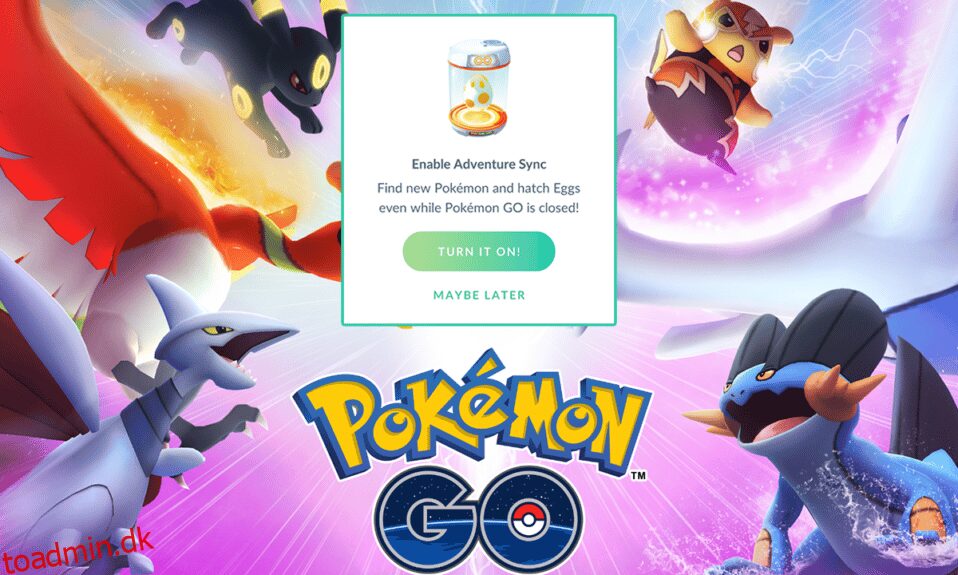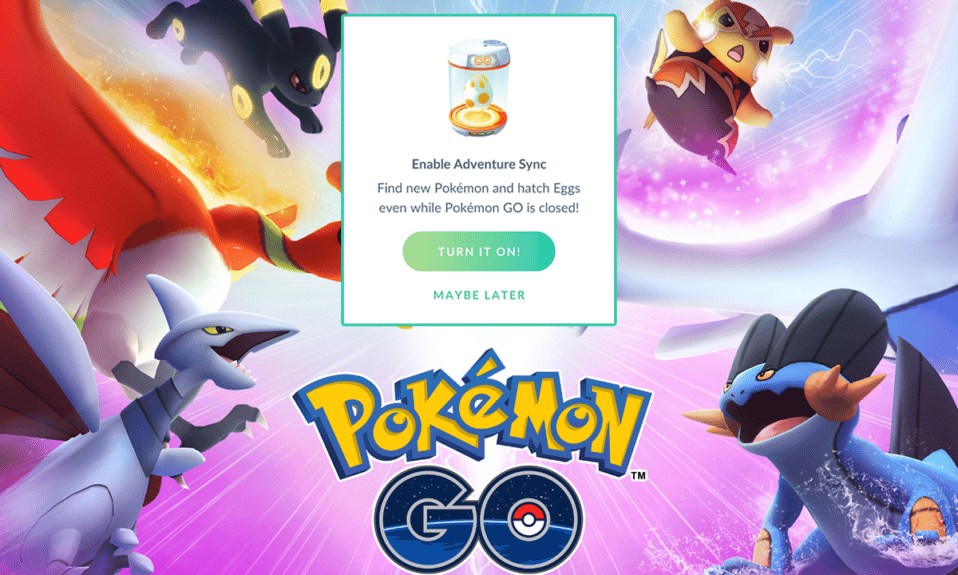
Pokémon Go er et af de hurtigst voksende eventyrspil i verden med mere end 65 millioner brugere, og næsten 5 millioner brugere logger ind på appen dagligt for at nyde den opfyldte oplevelse. Udover spillet kan du også registrere din tilbagelagte distance, selvom du ikke har åbnet appen. Det er en speciel funktion, som du ikke kan finde i andre spil. Denne funktion er primært beregnet til at opmuntre brugerne til at forblive fysisk i form og aktiv nogensinde! Ja, når du opnår bestemte milepæle i spillet, kan du vinde nogle kreditter til spillene og også kræve et par belønninger. Alligevel klager nogle få brugere over, at Pokémon Go adventure-synkronisering ikke virker på grund af ukendte årsager. Hvis du også er en af dem, så fortvivl ikke. Vi bringer en fantastisk fejlfindingsguide, der hjælper dig med at løse problemet med eventyrsynkronisering, der ikke virker Android-problemet i Pokémon Go. Så fortsæt med at læse!
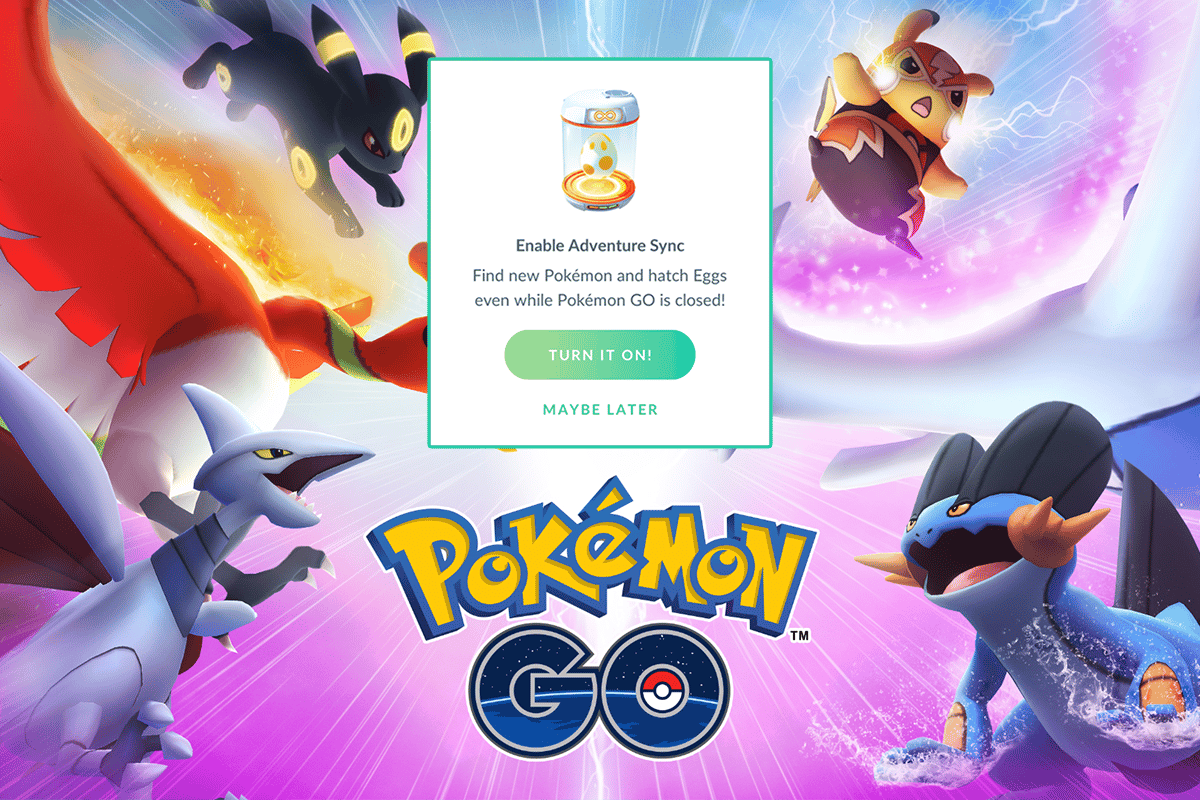
Indholdsfortegnelse
Sådan rettes Pokémon Go Adventure Sync, der ikke virker på Android
Pokémon Go Adventure Sync-funktionen hjælper dig med at spore antallet af skridt og fitnessdata, og til gengæld kan du optjene belønninger og kreditter. Denne funktion opstod i 2018, men den koster dig ikke en krone! Den sporer også data fra fitnessapplikationer som Google Fit og Apple Health og viser resultaterne ved hjælp af GPS (Global Positioning System) på din enhed. Du vil modtage belønninger en gang om ugen baseret på den samlede distance, du har tilbagelagt. Der er tre forskellige kategorier, og du vil have separate belønninger for hver kategori.
Afstand tilbage hver uge
Pokémon GO Adventure Sync-belønninger
5 km
20 Pokébolde,
25 km
20 Pokéballs, 10 store bolde, 500 Stardust, 1 sjældent slik eller 5 km æg
50 km
20 Pokéballs, 10 Great Balls, 1500 Stardust, 5 km æg og 3 sjældne slik eller 10 km æg
At krydse 50 km er den højeste grænse for belønninger, og selvom du overskrider 50 km, vil du ikke modtage nogen belønninger. Men gør en note, at for at gøre krav på alle disse priser, skal du altid tage din enhed med dig for at spore GPS’en. Det sjoveste er, at din bevægelse ikke bliver sporet, når du bevæger dig for hurtigt (kører bil, løber, rejser osv.).
Hvad er årsagen til, at Adventure Sync ikke virker Pokémon Go?
Flere årsager forårsager, at eventyrsynkronisering ikke virker Android-problem. Et par almindelige årsager er angivet nedenfor.
- Adventure Sync er ikke aktiveret i Pokémon Go-indstillingerne.
- Din enhed er ikke kompatibel med Pokémon Go adventure sync-funktionen.
- Batterisparetilstand er aktiveret på din enhed.
- Der gives ikke passende tilladelser til Pokémon Go på din enhed.
- Forældet app og forældet Android.
- Fejlkonfigurerede filer i Pokémon Go.
Når du er bekendt med årsagerne, der bidrager til Pokémon Go-eventyrsynkroniseringsproblemet, kan du følge nedenstående fejlfindingsmetoder for at rette det samme.
Bemærk: Da smartphones ikke har de samme indstillingsmuligheder, varierer de fra producent til producent. Sørg derfor for de korrekte indstillinger, før du ændrer nogen på din enhed. De kommende trin blev udført på en Xiaomi-telefon med MIUI 13 til illustrationsformål.
Metode 1: Grundlæggende fejlfindingstrin
Her er et par ting, du skal overveje og huske på for at løse problemet med Android-problemet med eventyrsynkronisering, der ikke fungerer.
1. Sørg for, at Pokémon Go Adventure Sync-funktionen er slået til
Du skal sikre dig, at du har aktiveret Pokémon Go adventure sync-funktionen. Uden denne funktion slået til, vil du opleve synkroniseringsproblemet gentagne gange.
2. Bekræft, at synkronisering fungerer på andre enheder
Start Google Fit (Android) eller Apple Health (iOS), og kontroller, om det registrerer dine fitnessdata. Hvis det er tilfældet, så start Pokémon Go og tjek, om du har problemer.
3. Tjek kompatibilitet
Sørg for, at Pokémon Go og apps Google Fit (Android) eller Apple Health (iOS) er kompatible med din enhed. For eksempel kræver Google Fit Android OS 6.0 eller nyere, hvis dette kriterium ikke er opfyldt, kan du ikke bruge Pokémon Go adventure sync-funktionen.
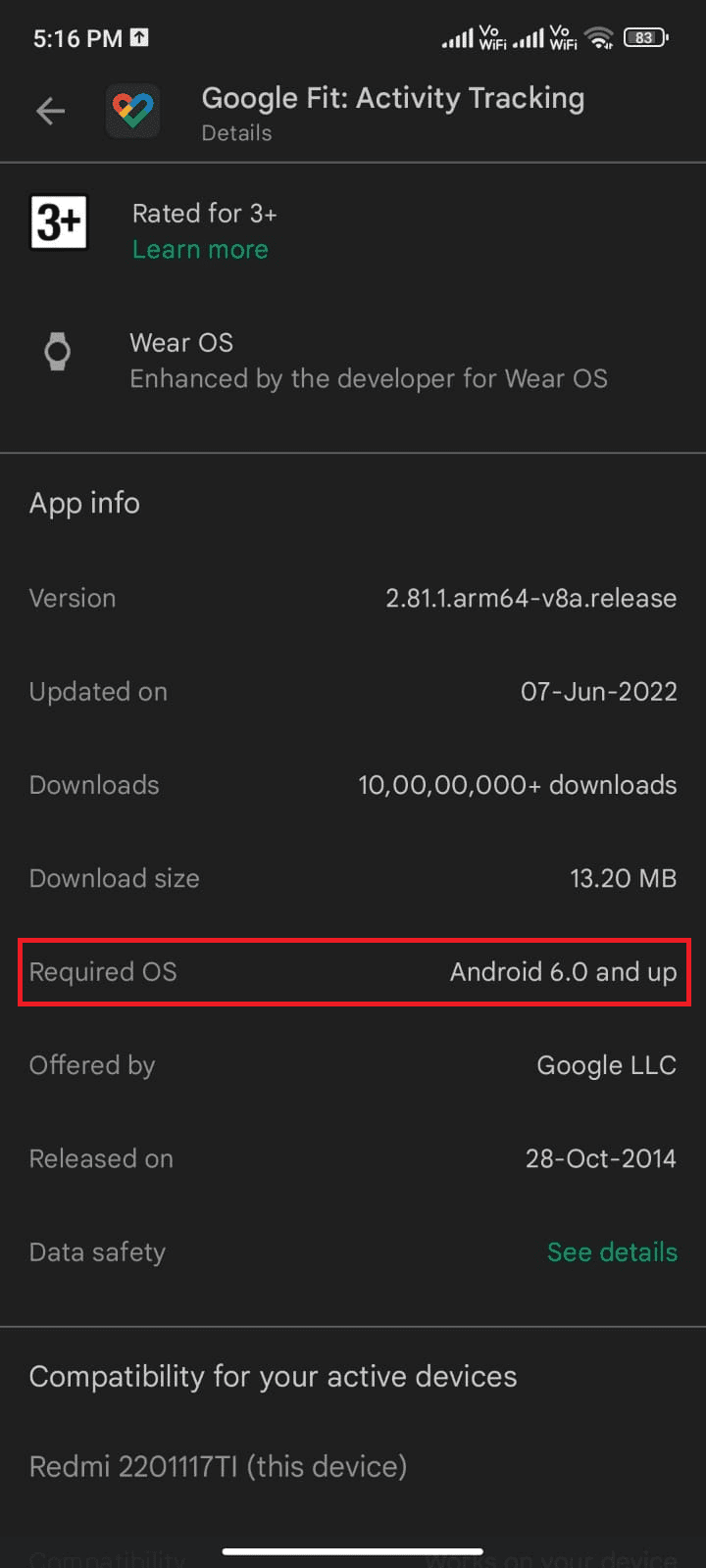
4. Vent, indtil synkroniseringen er fuldført
Nogle gange vil Pokémon Go tage omkring 24 timer at synkronisere data med Google Fit og andre sundhedsrelaterede apps. (Du skal vente, hvis du for nylig har synkroniseret dataene).
5. Indtast korrekte data manuelt i Pokémon Go
Hvis du manuelt har indtastet data i sundhedsapplikationer, vil det ikke blive taget i betragtning i Pokémon Go. Alle data inkluderet fra tredjepartsapps (medmindre det er Google Fit API eller Apple Health API), vil blive betragtet som manuelle.
6. Luk Pokémon Go-appen helt
Når du ikke lukker appen helt, kører appen stadig i baggrunden med Go+, og derfor virker adventure sync-funktionen nogle gange ikke.
7. Find og bekræft vitale sensorer
Sørg for, at din enhed har de nødvendige sensorer til at spore afstand og hastighed.
8. Brug appen i den rigtige hastighed
Læg mærke til, at hastigheden i området 10,5 km/t kun vil blive registreret af Pokémon Go. Hastighed større end dette vil ikke blive registreret.
9. Log ind på Pokémon og andre apps igen
Log ud af din Pokémon Go-app, og log derefter ind på sundhedsapps på din Android. Log derefter ind igen og kontroller, om problemet er forsvundet.
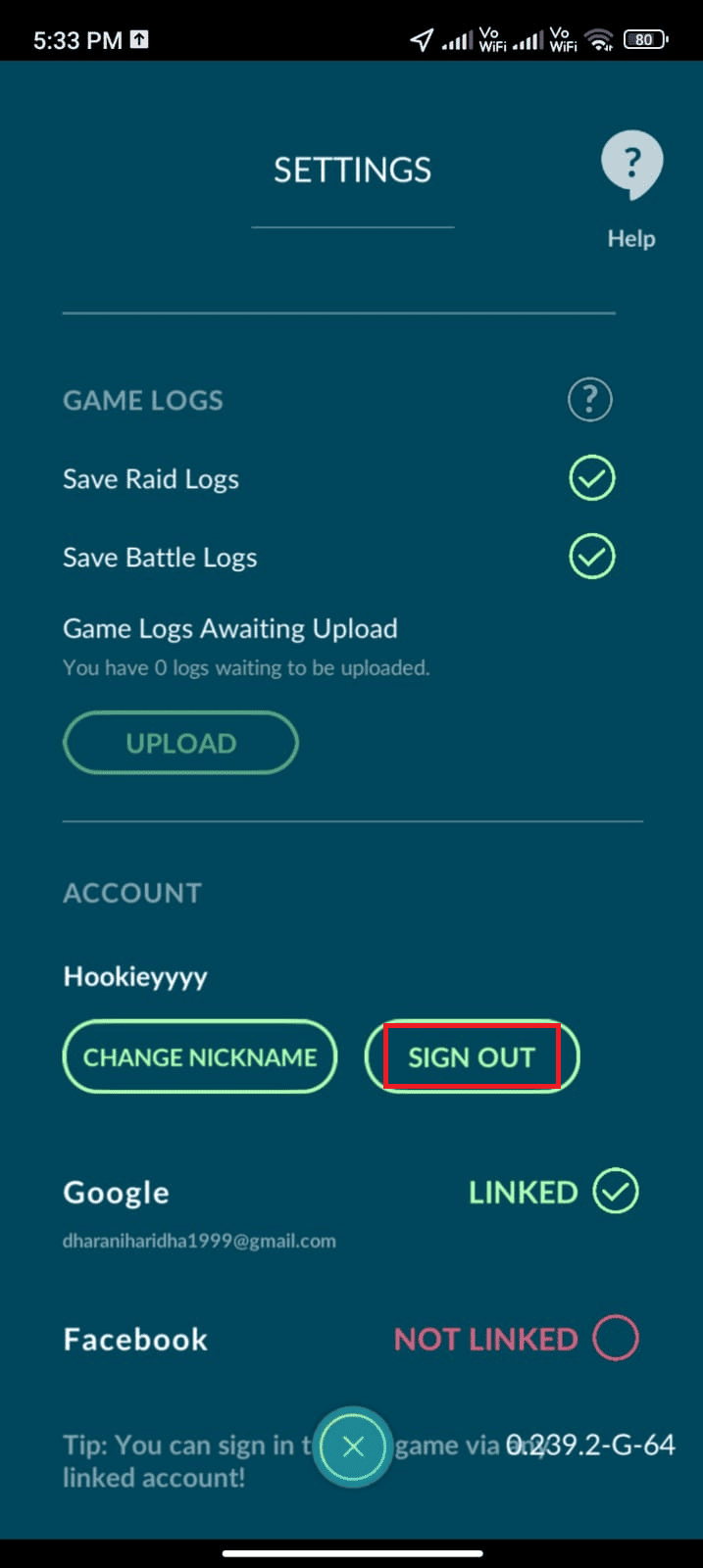
Disse få enkle og effektive hacks hjælper dig med at løse det diskuterede problem på selve det tidligere stadie. Hvis de ikke hjalp dig, kan du skifte til avancerede fejlfindingsmetoder, som angivet nedenfor.
Metode 2: Genstart telefonen
Dette enkle hack hjælper dig med at løse alle de midlertidige fejl, der er forbundet med Pokémon Go, inklusive Pokémon Go-eventyrsynkroniseringsproblemet. Du kan enten genstarte din enhed direkte som anvist nedenfor eller slukke for enheden og tænde den senere.
1. Tryk og hold tænd/sluk-knappen på siden af din mobil nede.
2. Tryk derefter på genstart på den næste skærm.
Bemærk: Du kan også trykke på Sluk-ikonet for at slukke din enhed. Hvis du gør det, skal du trykke og holde tænd/sluk-knappen nede igen for at tænde din telefon.
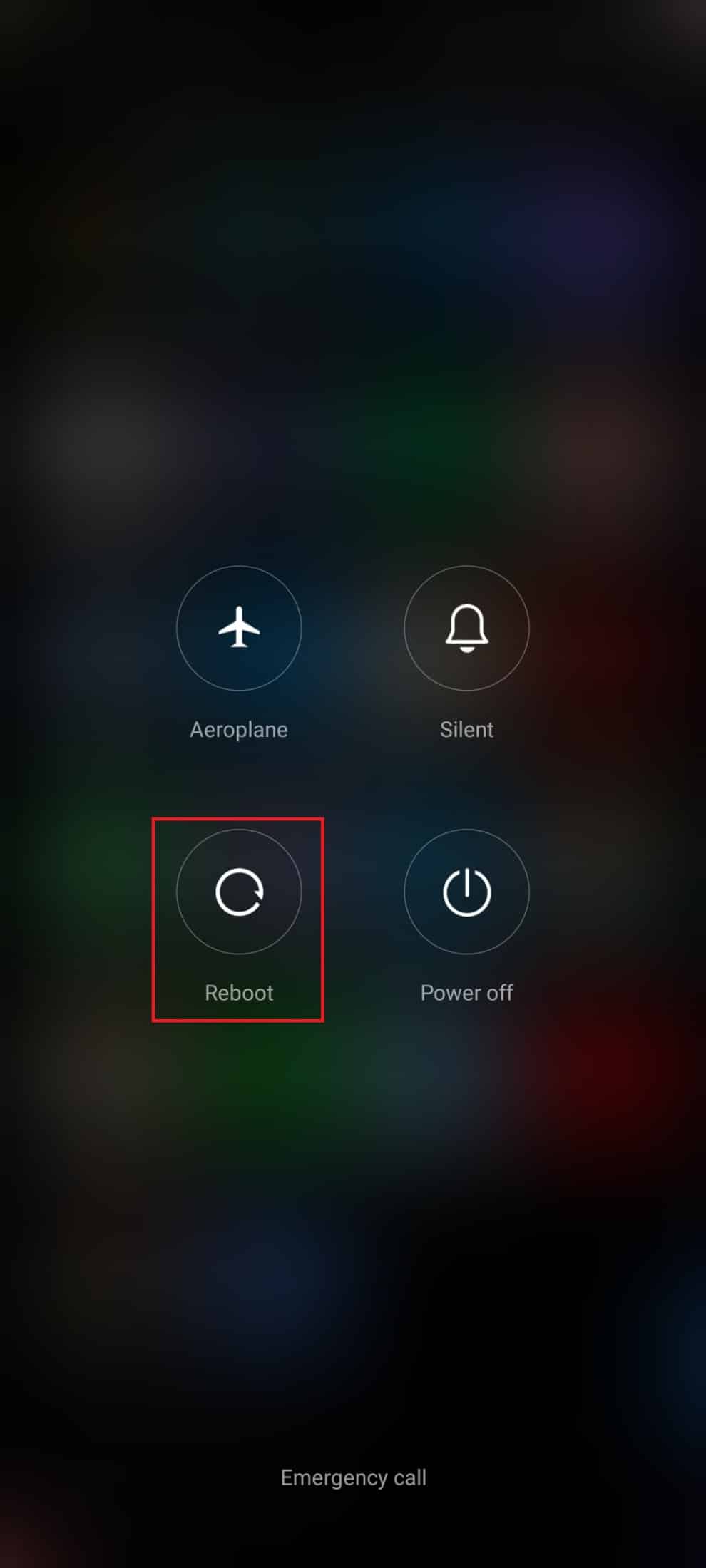
3. Vent, indtil telefonen genstarter, og kontroller, om du var i stand til at rette op på, at eventyrsynkronisering ikke fungerer Android eller ej.
Metode 3: Slå batterisparetilstand fra
Alle nye smartphone-enheder har batterisparefunktioner, der hjælper dig med at spare på batteriet med begrænset drift af tjenester, sensorer og apps. Hvis du har aktiveret batterisparefunktionen på din enhed, kan Pokémon Go og andre sundhedsapps være slået fra. Dette kan føre til det diskuterede problem, og den tilbagelagte afstand vil ikke blive registreret af din app. Derfor anbefales det at slå batterisparetilstand fra på din enhed som beskrevet nedenfor.
1. Træk notifikationsskuffen ned på din Android-enhed.
2. Slå nu batterispareindstillingen fra, hvis den er slået til.
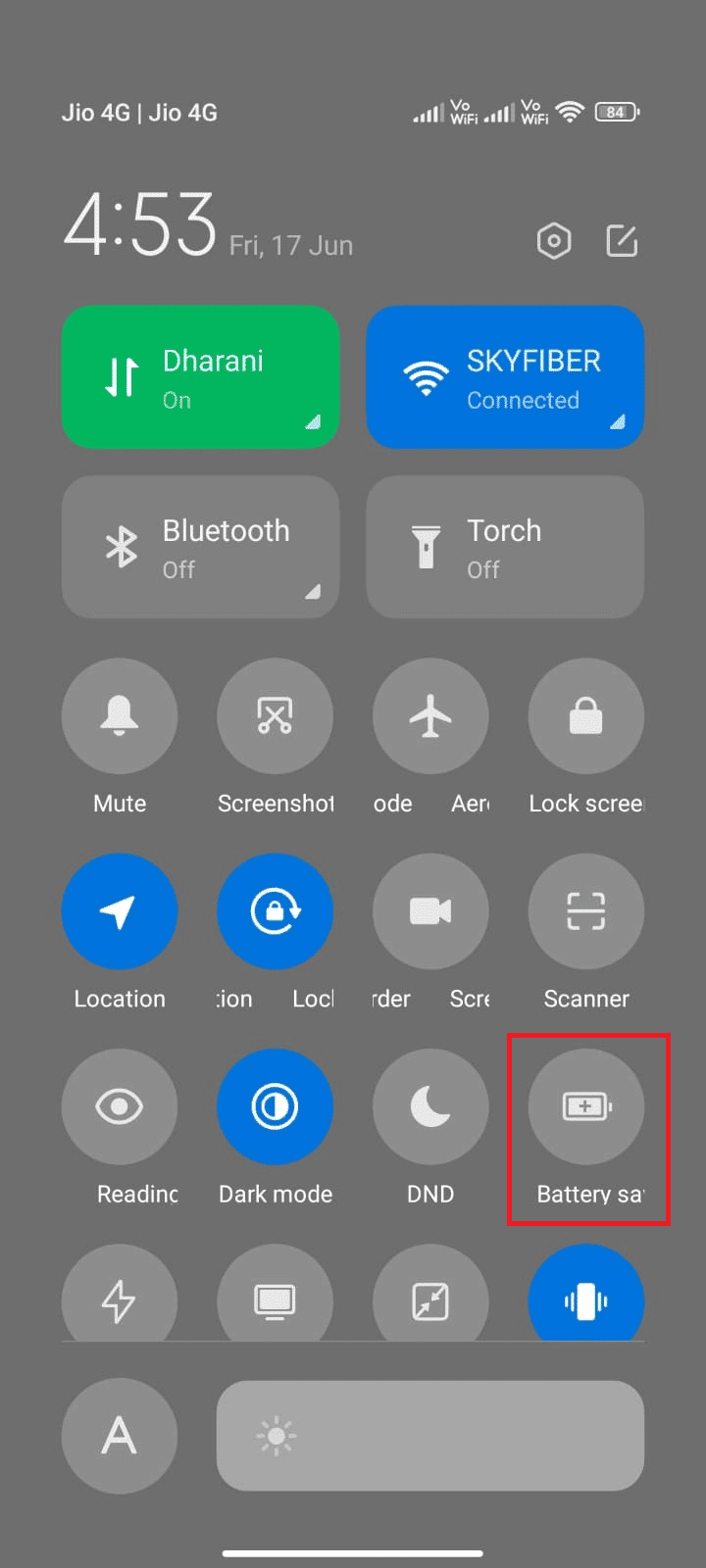
Metode 4: Tjek netværksforbindelse
Nogle gange er der et par chancer for, at din internetforbindelse ikke er stabil for at komme igennem en vellykket eventyrsynkroniseringsindstilling på din Android-enhed. Hvis du vil bekræfte din netværksforbindelse, har du et godt hack. Gå til din yndlingsbrowser og surf hvad som helst. Hvis du ikke opnåede nogen browserresultater, er der nogle problemer forbundet med netværket. Hvis du gætter på, at problemet skyldes en VPN-forbindelse, kan du overveje at slå den fra. Hvis du bruger mobildata, skal du sørge for, at din dataforbindelse er slået til ved at følge nedenstående instruktioner.
1. Tryk på ikonet Indstillinger fra startskærmen.
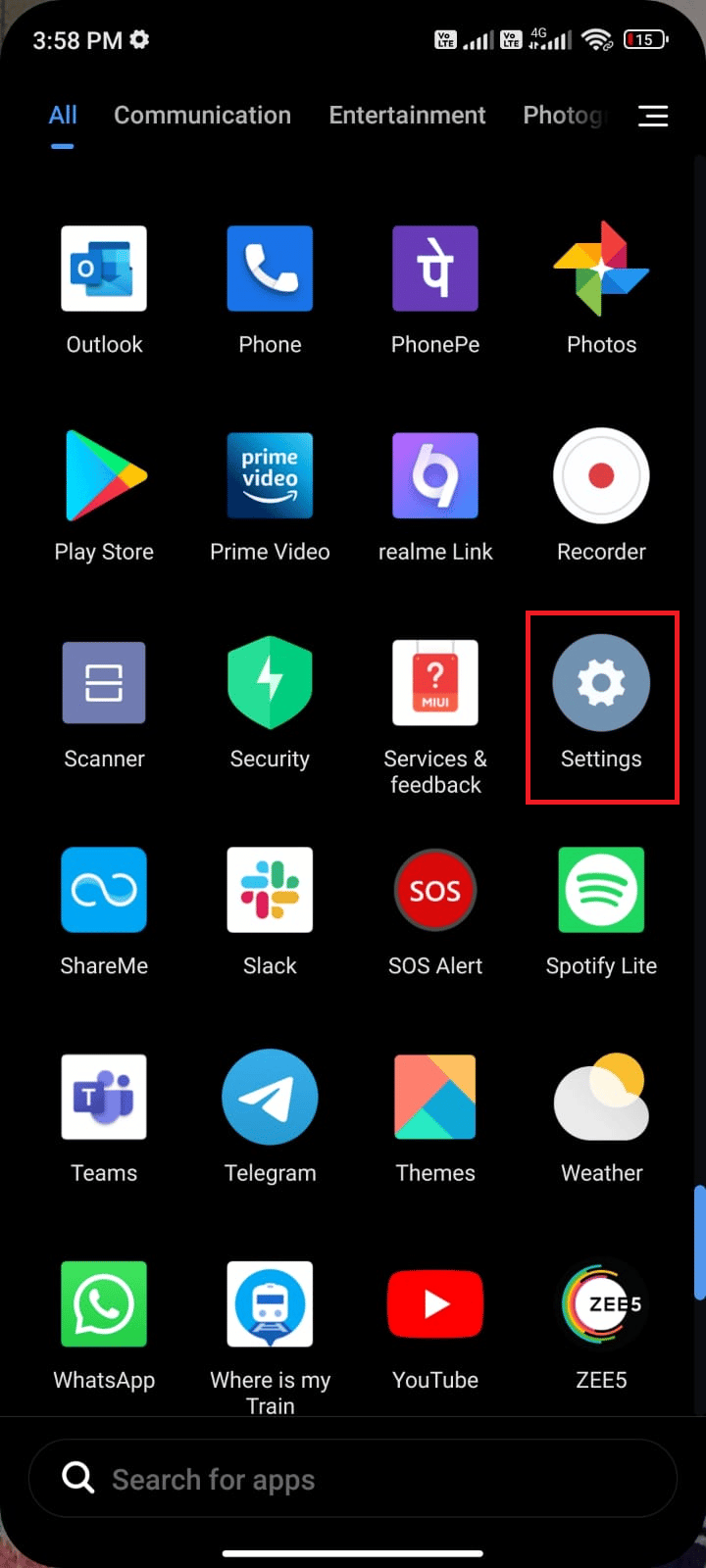
2. Tryk derefter på indstillingen SIM-kort og mobilnetværk, som vist.
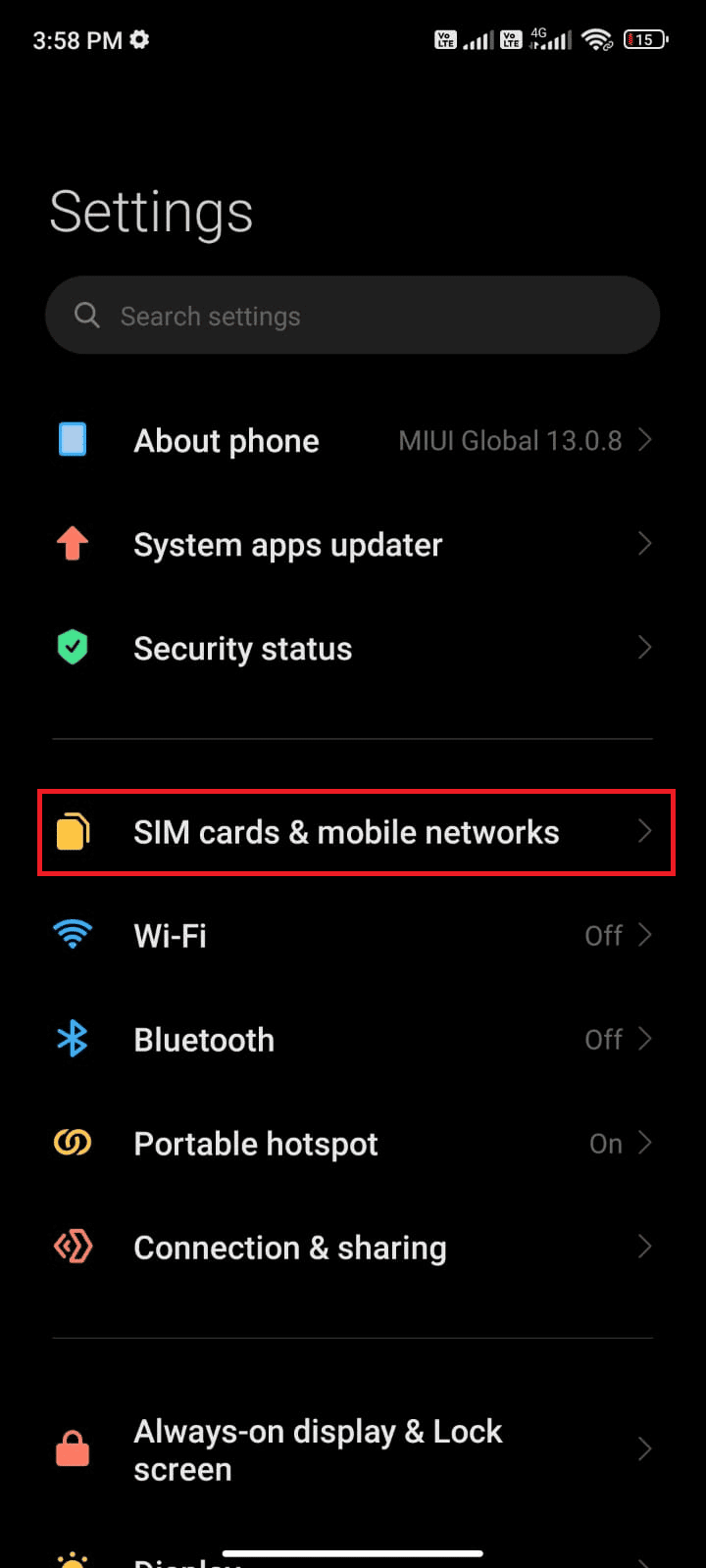
3. Slå nu indstillingen Mobildata til, hvis den er slået fra, som vist.
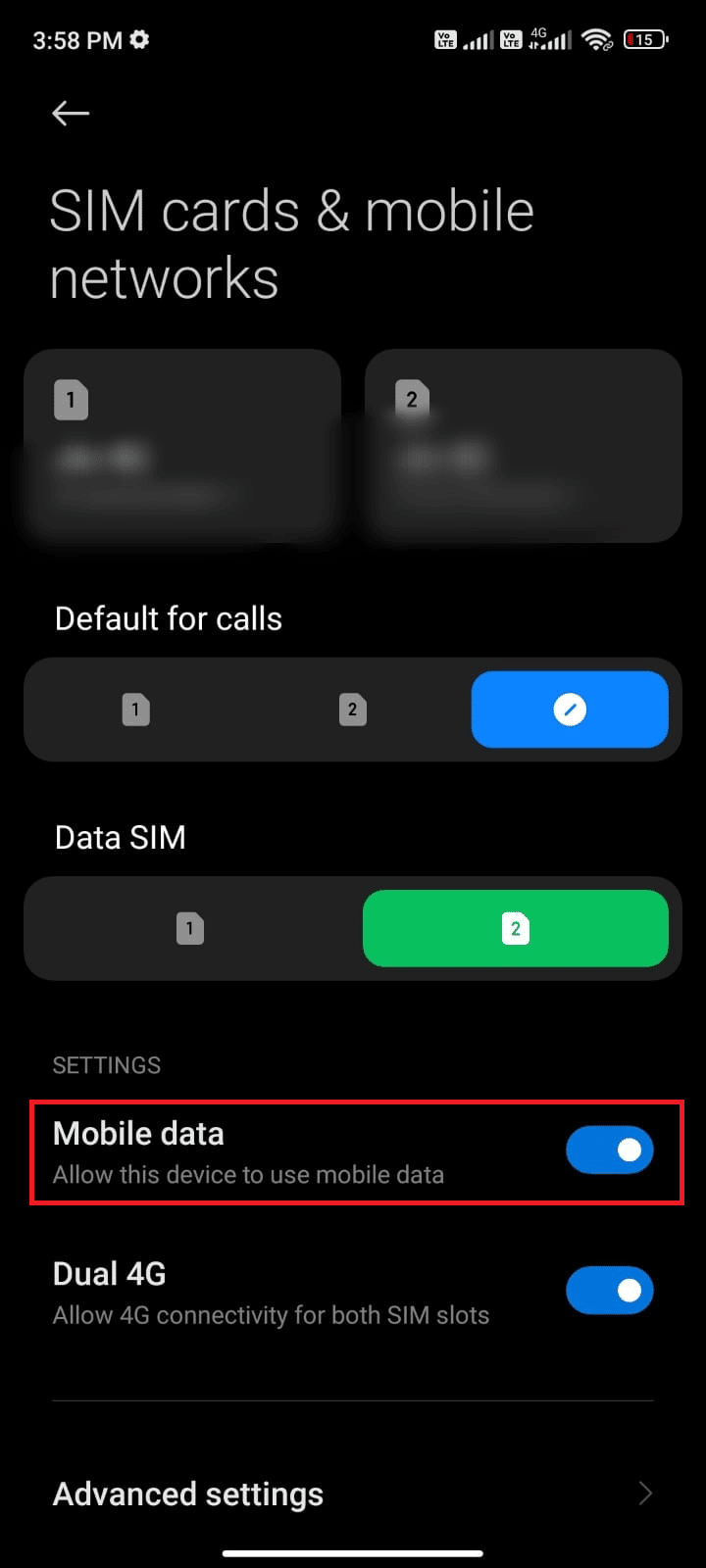
4. Hvis du er uden for dit land eller netværksdækning (ved hjælp af et roaming-netværk), skal du trykke på Avancerede indstillinger, som vist.
Bemærk: Luftfartsselskabet vil debitere dig gratis, når du slår international dataroaming til.
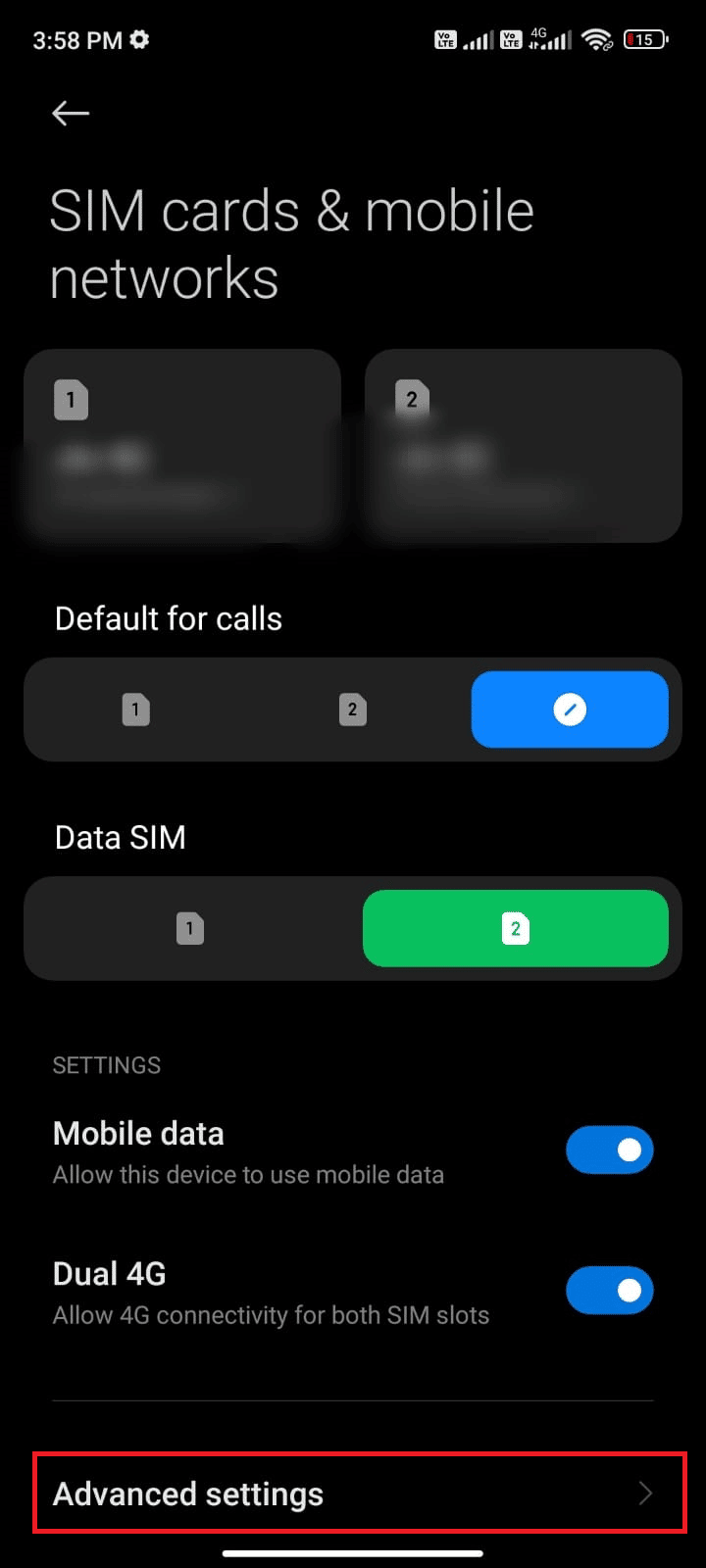
5. Tryk derefter på feltet ud for International roaming, og indstil indstillingen til Altid.
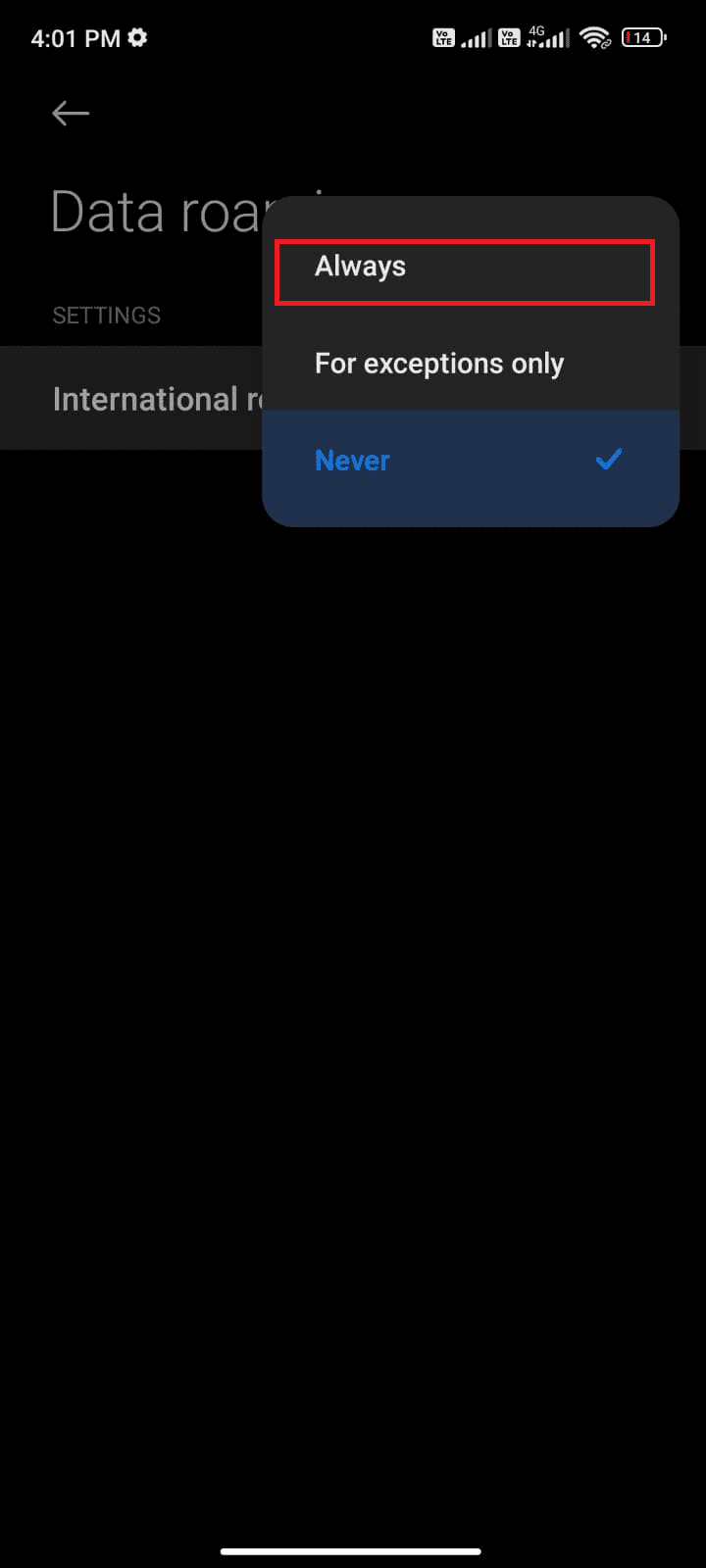
6. Tryk på Dataroaming.
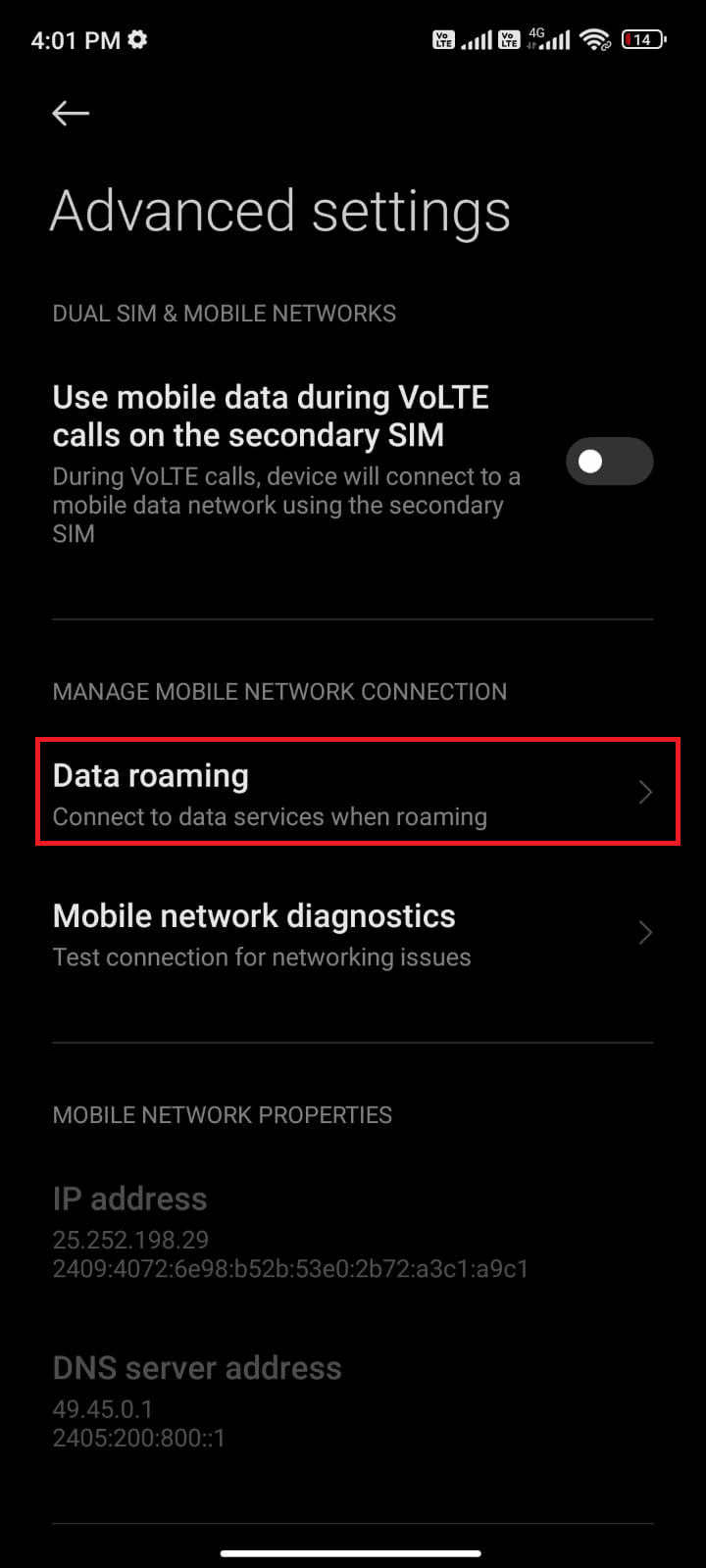
7. Tryk derefter på Tænd for at bekræfte prompten.
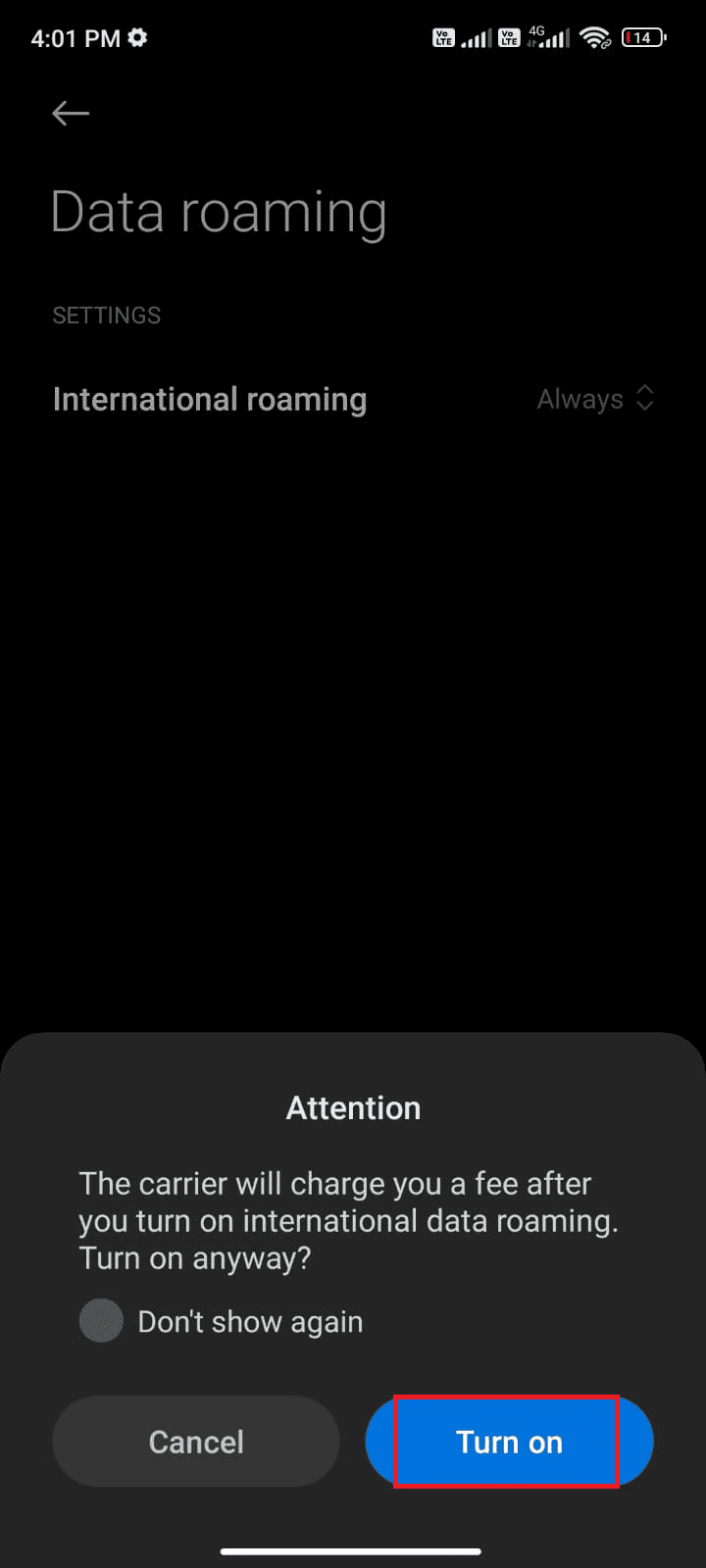
Tjek nu, om du var i stand til at løse problemet med Pokémon Go adventure sync, der ikke fungerer. Hvis ikke, følg nedenstående metoder.
Metode 5: Aktiver baggrundsdata
Ud over mobildata skal du aktivere baggrundsdataforbrug for at sikre, at din Android gør brug af mobildata selv i datasparetilstand. Her er et par instruktioner til at gøre det samme. Følg som vist for at ordne eventyrsynkronisering, der ikke fungerer Android-problem.
1. Gå til appen Indstillinger, som tidligere nævnt.
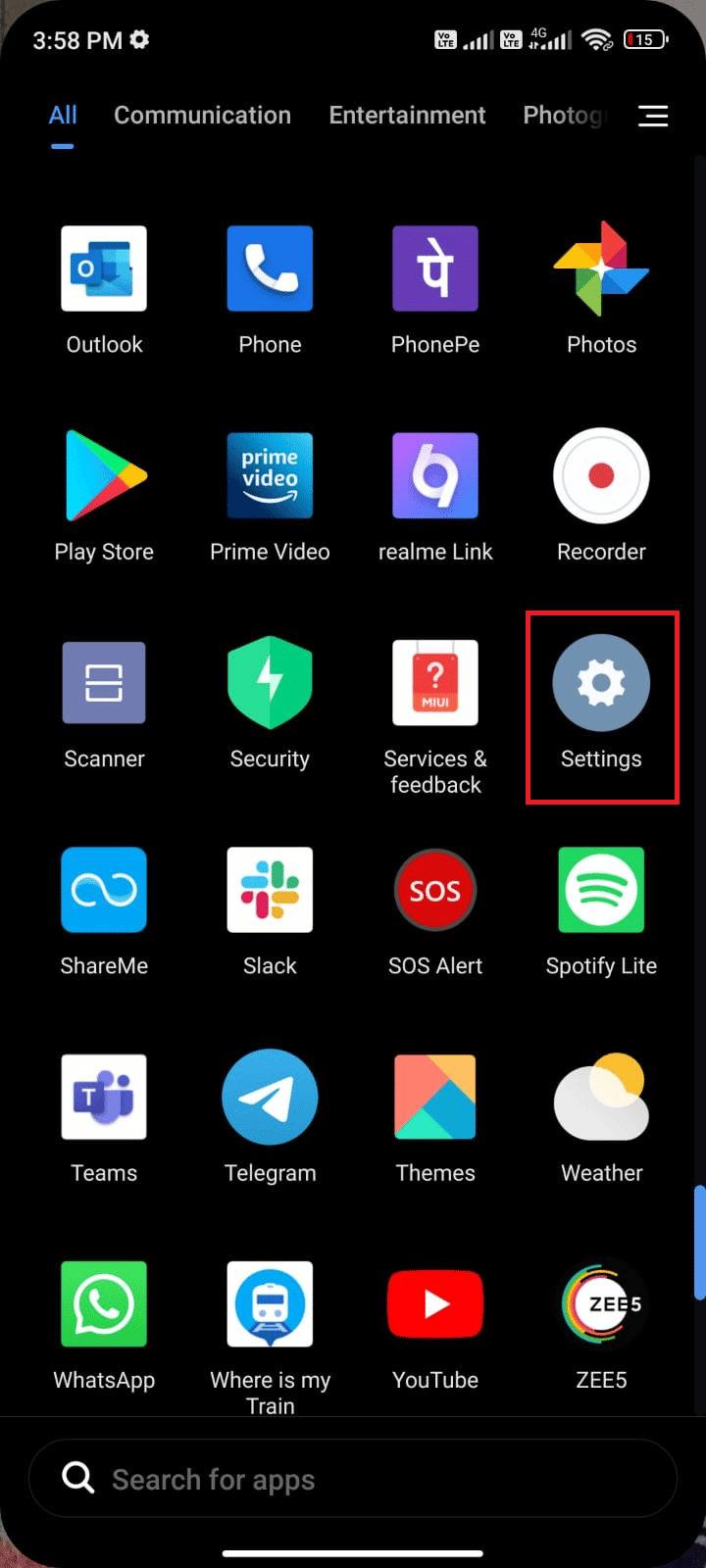
2. Tryk nu på Apps.
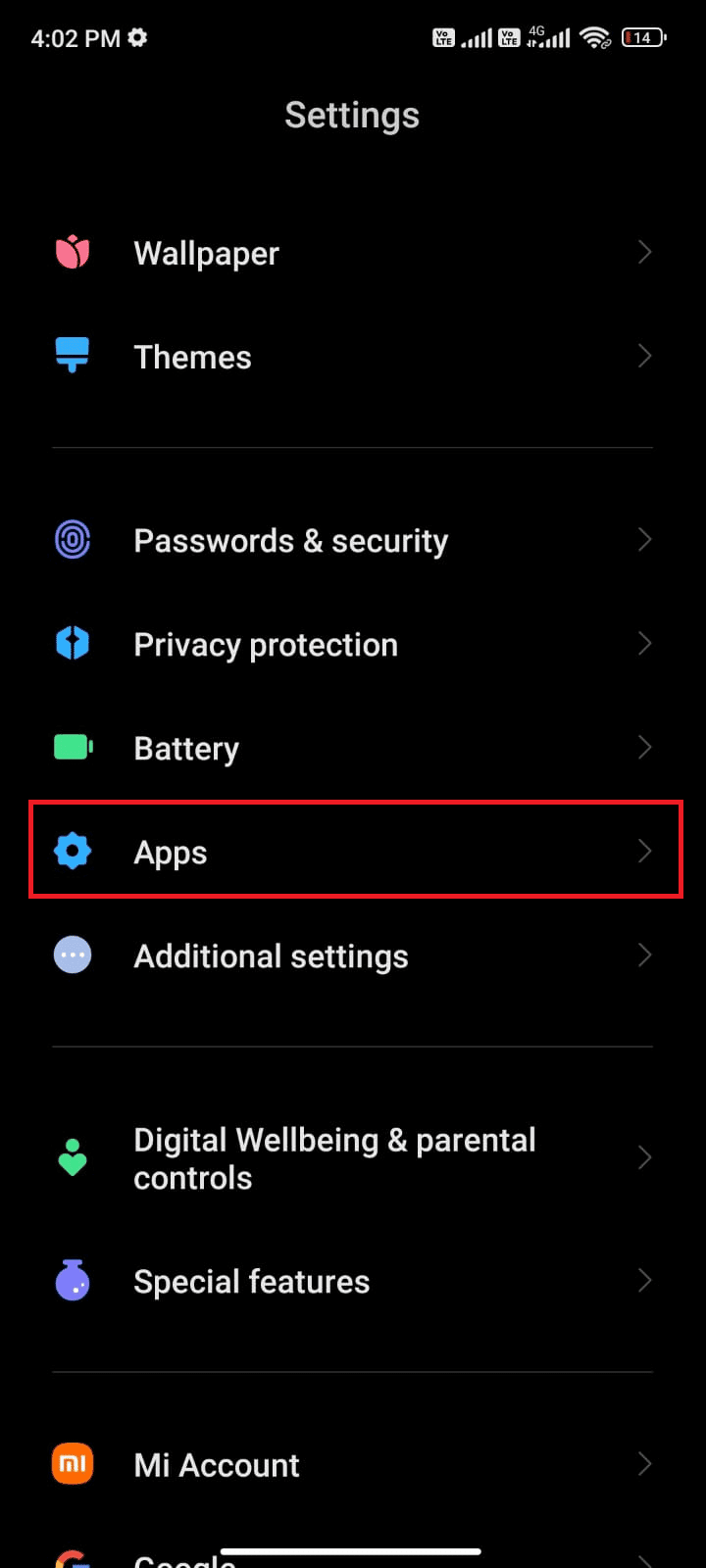
3. Tryk på Administrer apps > Pokémon Go, som vist.
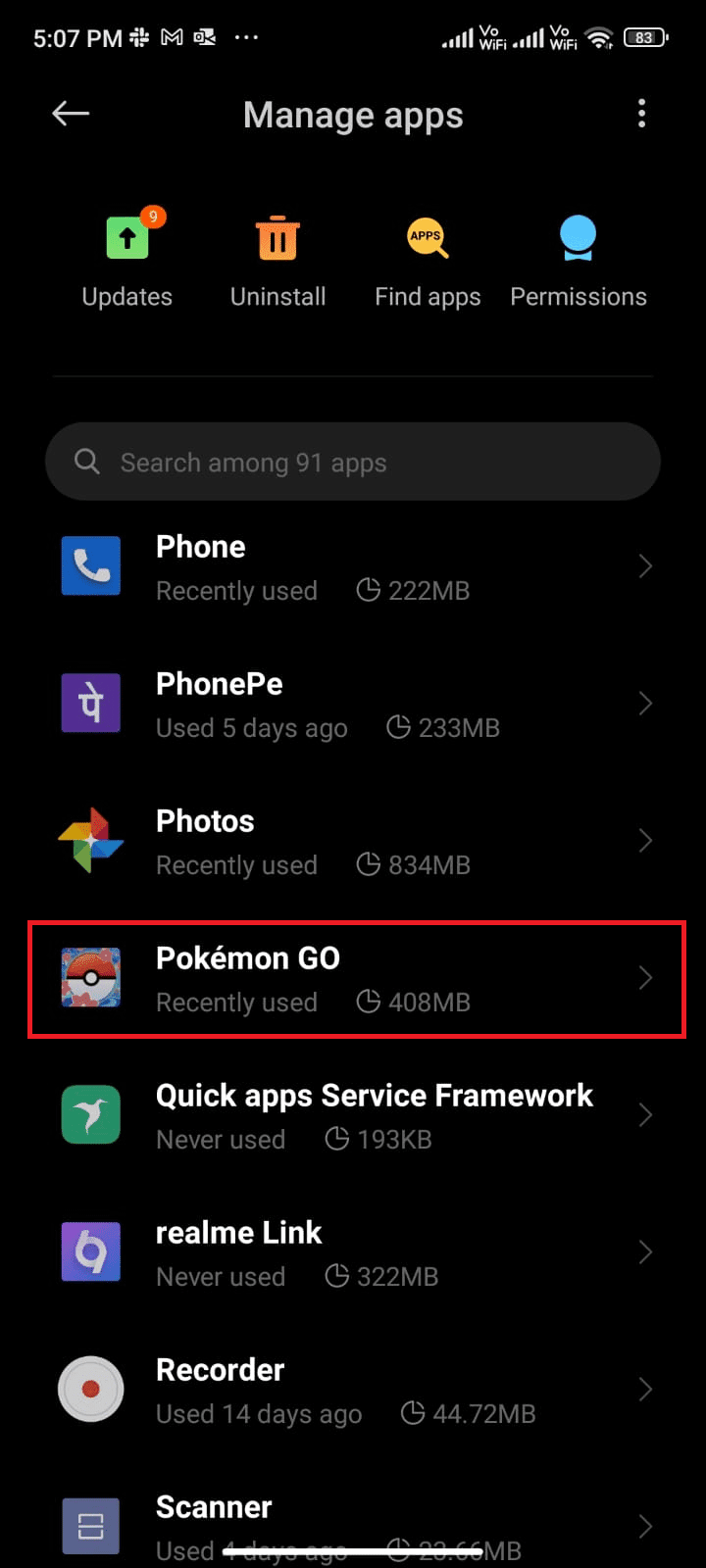
4. Tryk på Begrænset dataforbrug.
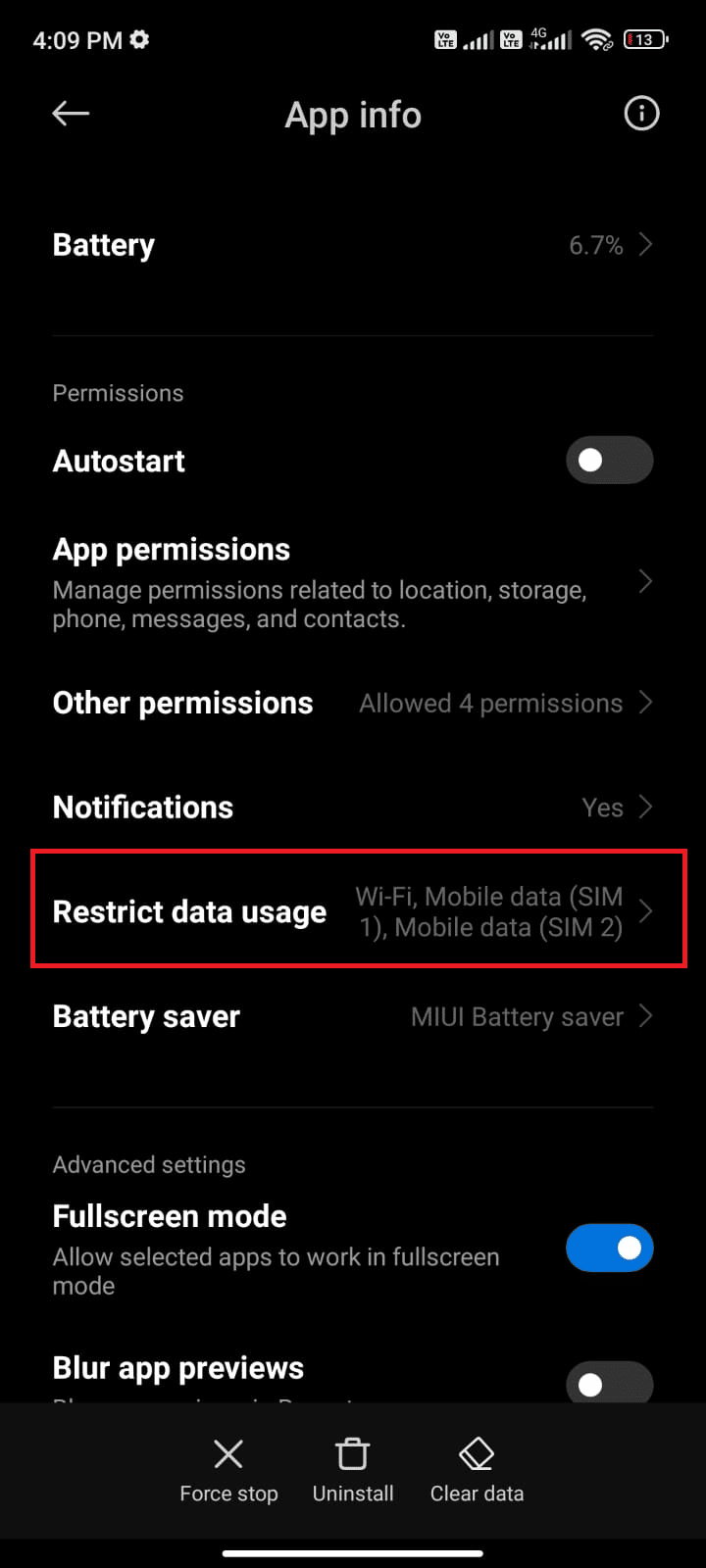
5. Vælg nu følgende, og tryk på OK:
- Trådløst internet
- Mobildata (SIM 1)
-
Mobildata (SIM 2) (hvis relevant)
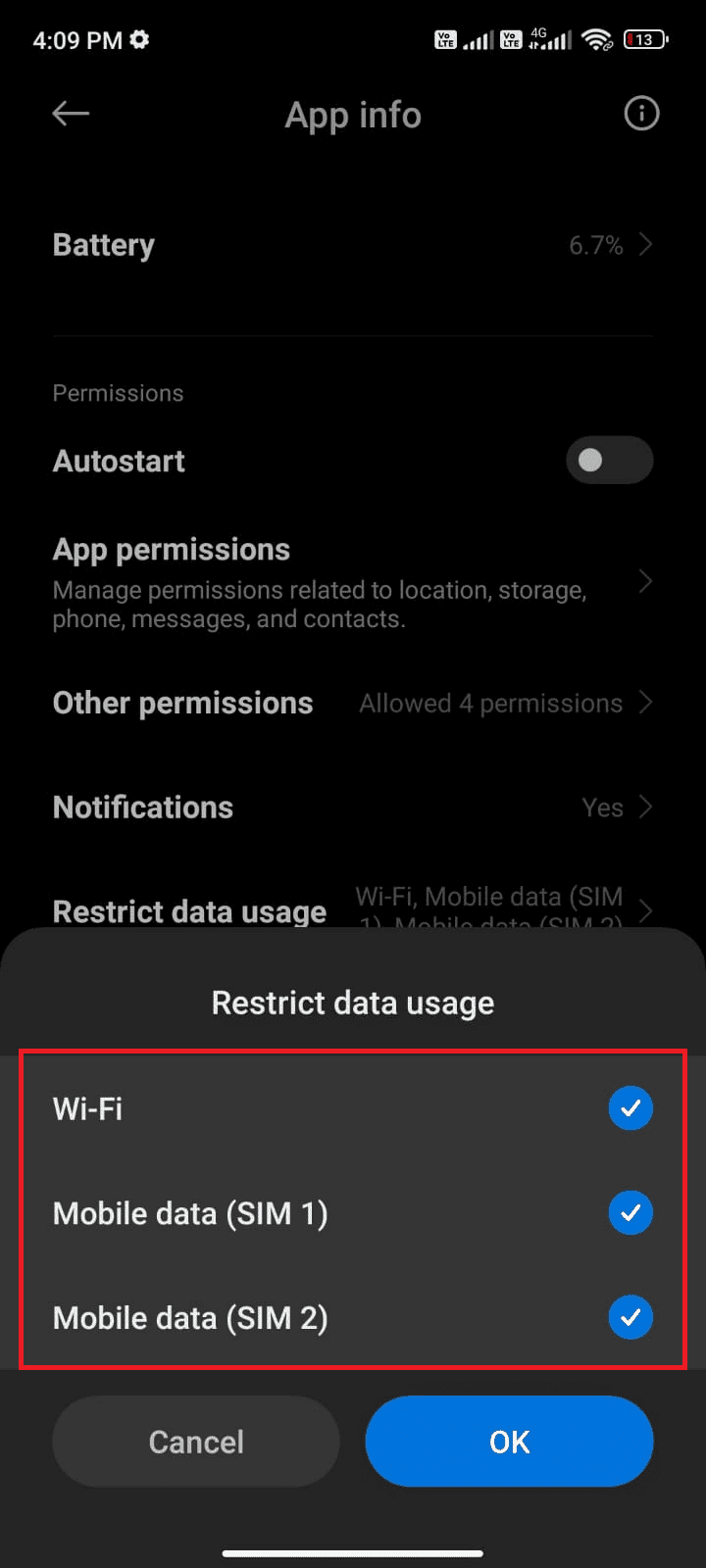
Nu giver din Android fuld adgang til mobildata, selv når den er i datasparetilstand. Tjek, om du kan løse det nævnte problem på Android, hvis det er forårsaget på grund af problemer med baggrundsdataforbrug.
Metode 6: Tving til at afslutte Pokémon Go
At lukke applikationen er helt anderledes end at tvinge den. Tvungen lukning af Pokémon Go vil lukke alle dens baggrundsprocesser, og du skal starte den fra bunden, næste gang du åbner den. Den fejlagtige applikation kan løses med det samme, og nedenfor er et par instruktioner til at tvinge til at lukke Pokémon Go-applikationen.
1. Start appen Indstillinger, som du gjorde før.
2. Tryk nu på Apps.
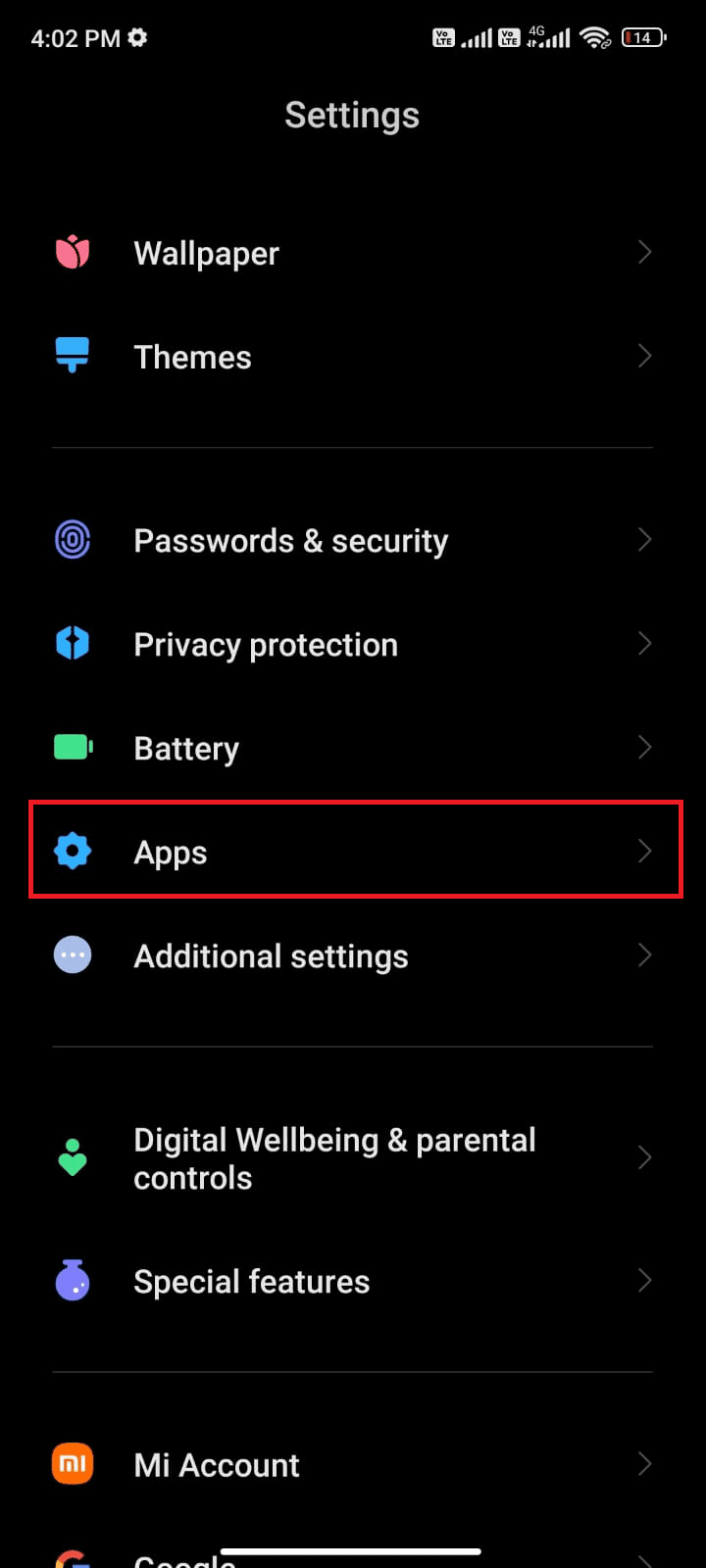
3. Tryk på Administrer apps.
4. Tryk derefter på indstillingen Pokémon Go.
5. Tryk på indstillingen Force stop fra nederste venstre hjørne af skærmen.
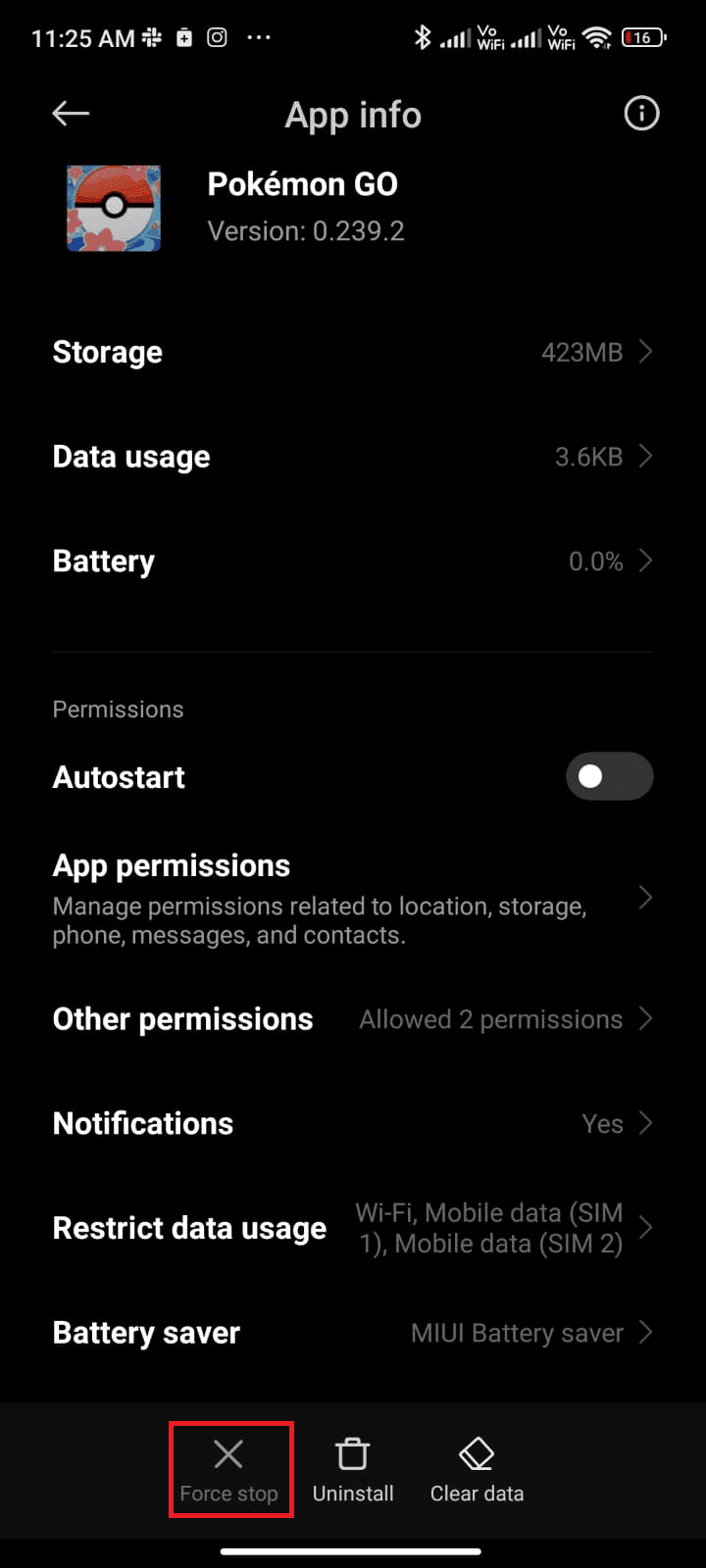
6. Bekræft til sidst prompten ved at trykke på OK (hvis nogen).
Metode 7: Brug netværksudbyderens tidszone
Hvis din Android-telefon manuelt tildeler tidszonen, når du rejser, kan der være problemer med at synkronisere dine fysiske aktivitetsdata på grund af varierende tidszoner på forskellige steder. For at løse problemet med Pokémon Go adventure-synkronisering, der ikke virker, skal du skifte til indstillinger for automatiske tidszone i indstillingerne for dato og klokkeslæt. Ellers kan du bruge din netværksudbyders tidszone. Dette vil synkronisere din tidszone i henhold til den geografiske placering, og du kan derfor ikke bekymre dig om problemet.
1. Åbn appen Indstillinger på din telefon.
2. Rul nu ned på skærmen Indstillinger og tryk på Yderligere indstillinger.
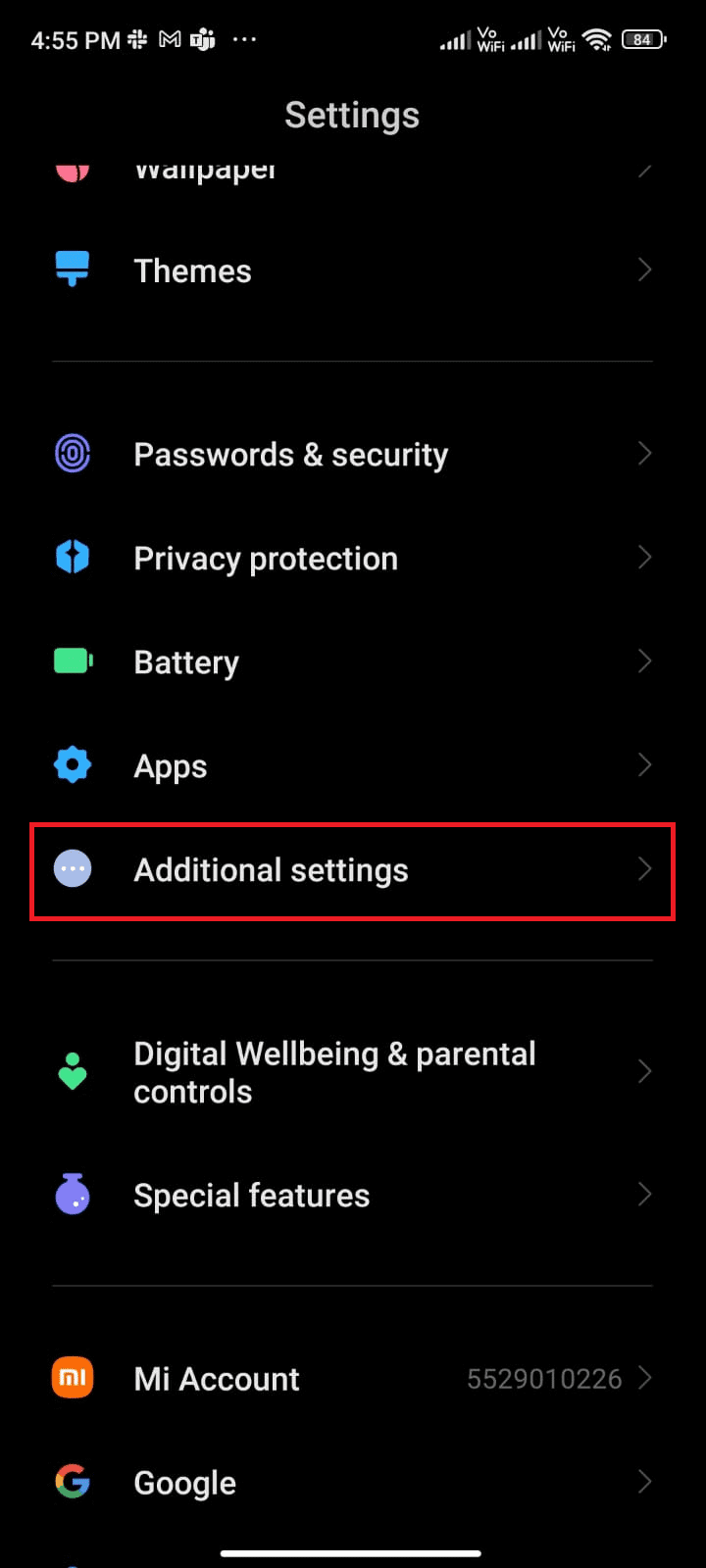
3. Tryk derefter på indstillingen Dato og klokkeslæt, som vist.
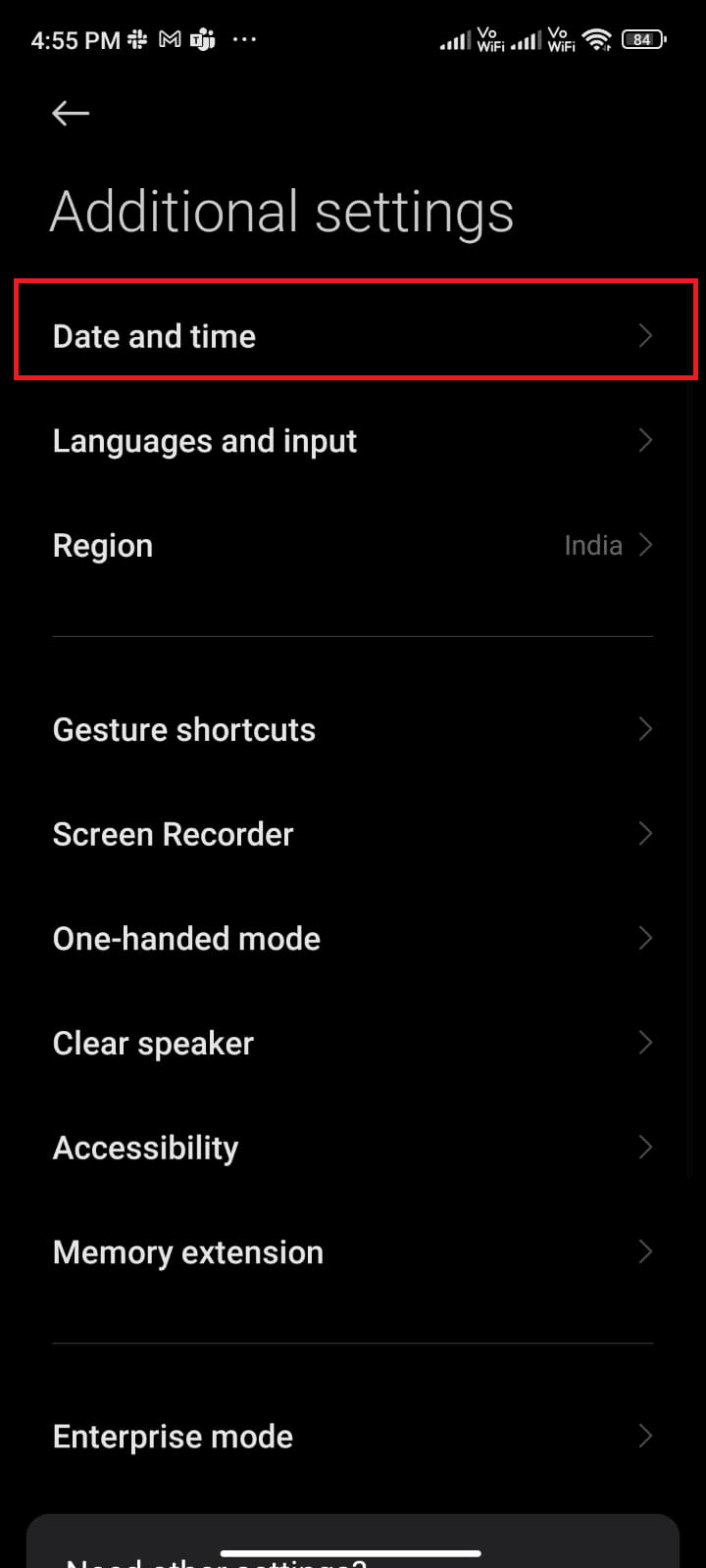
4. Slå Brug netværksleveret tidszone til.
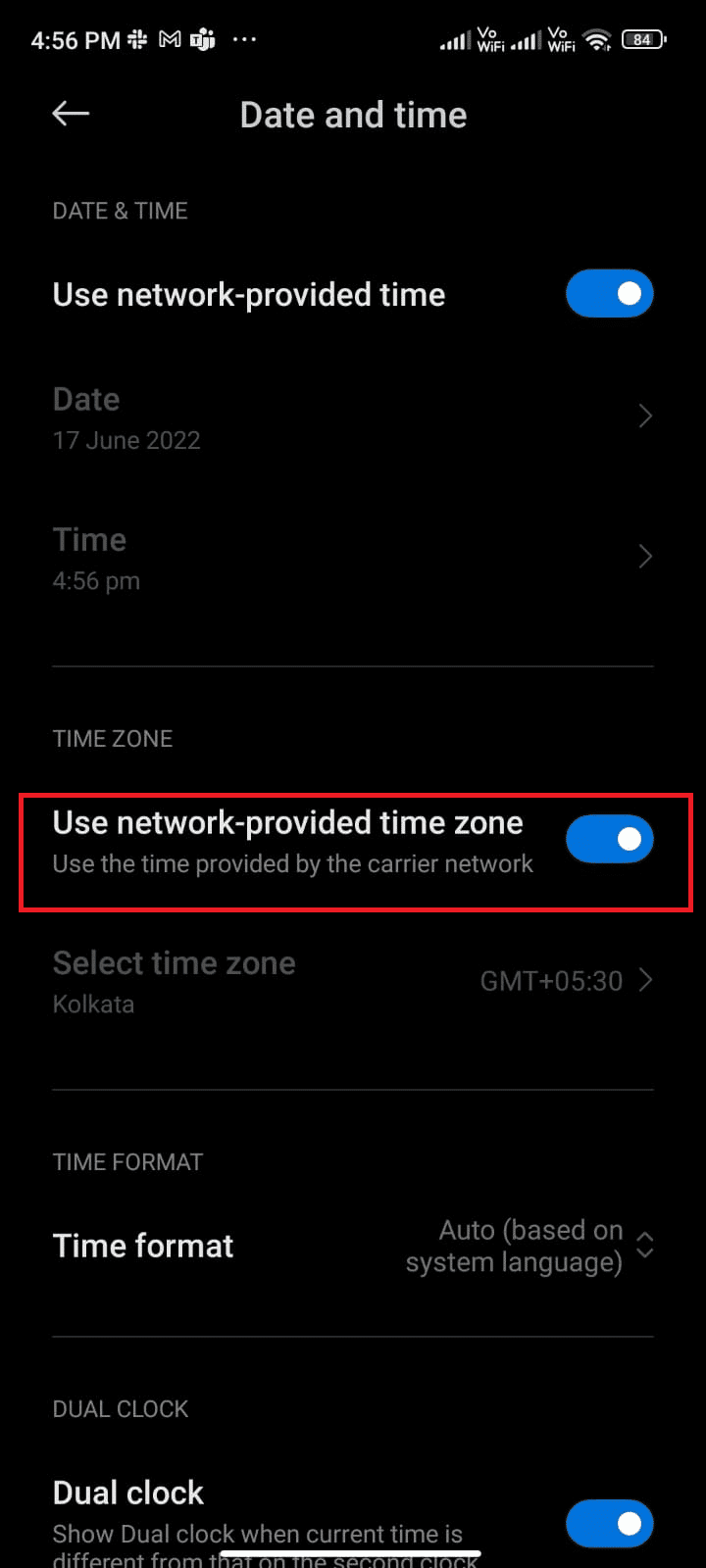
Metode 8: Slå Googles placeringsnøjagtighed til
Du skal have korrekt placeringsadgang for at dine Android-apps kan bruge GPS-baserede applikationer uden problemer. I nogle tilfælde kan skift til Googles placeringsnøjagtighed hjælpe dig med at løse Android-problemet med eventyrsynkronisering, der ikke fungerer. Her er et par instruktioner til at gøre det samme.
1. Træk meddelelsespanelet på din Android ned.
2. Sørg nu for, at Location er slået til, som vist.
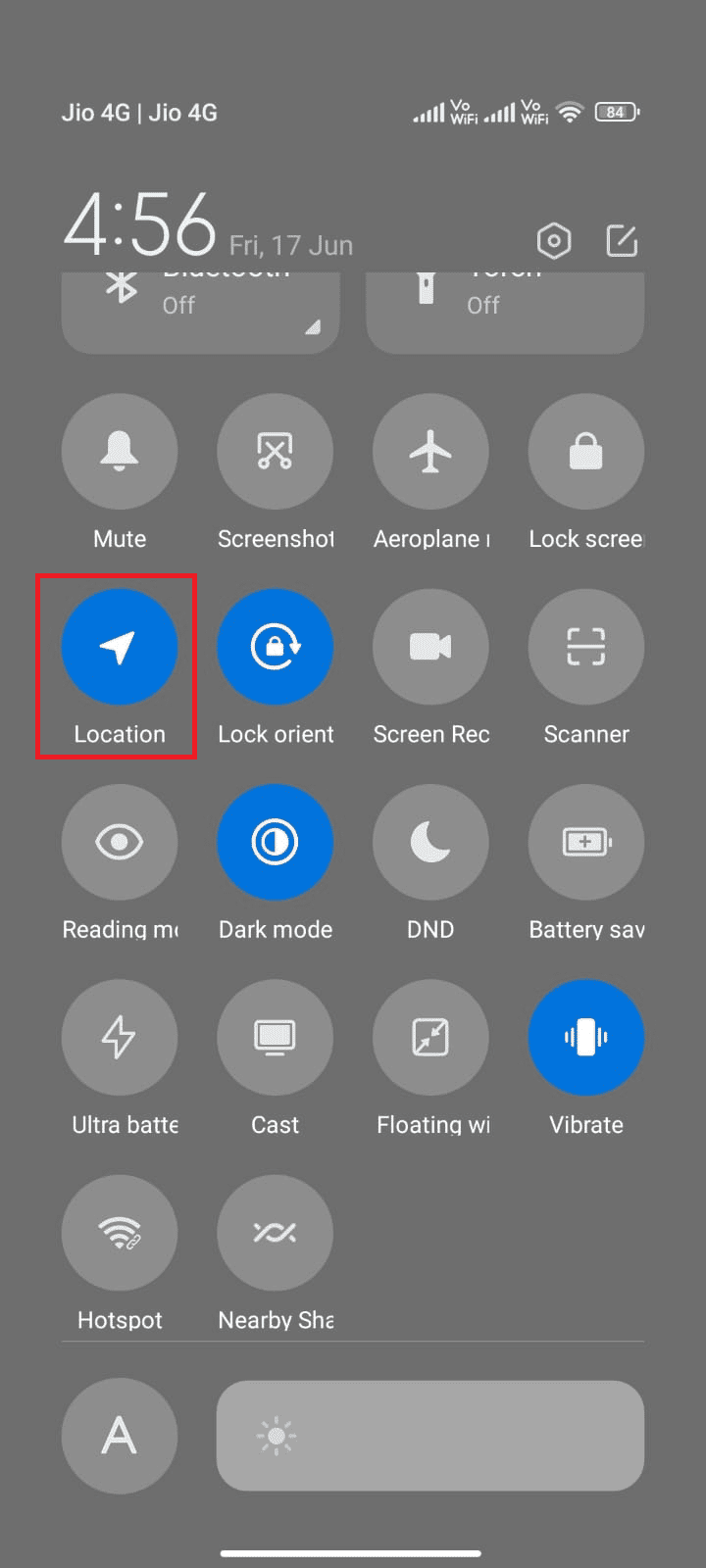
3. Tryk derefter på og hold placeringsikonet nede for at åbne menuen Placeringsindstillinger.
4. Tryk på indstillingen Google Placeringsnøjagtighed.
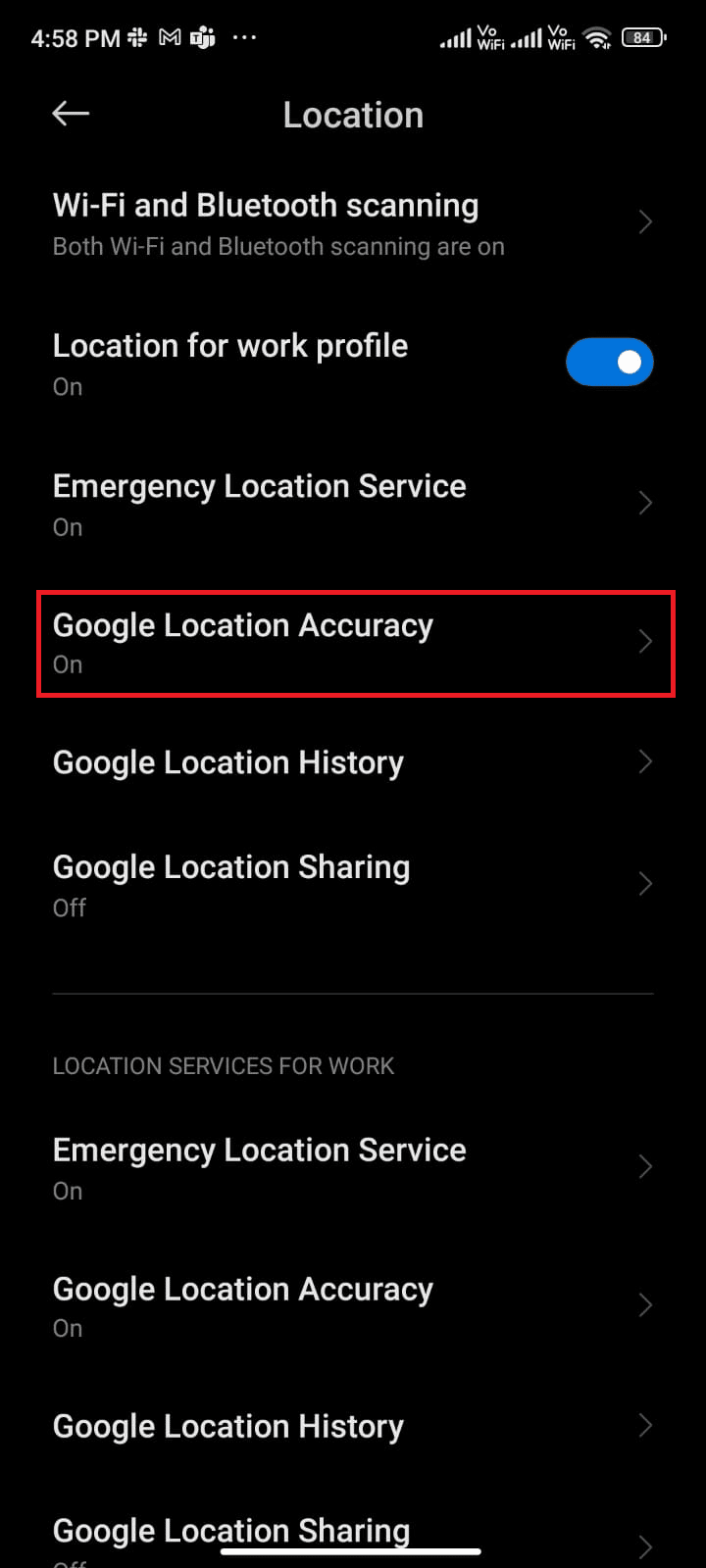
5. Slå nu til indstillingen Forbedre placeringsnøjagtighed, som vist.
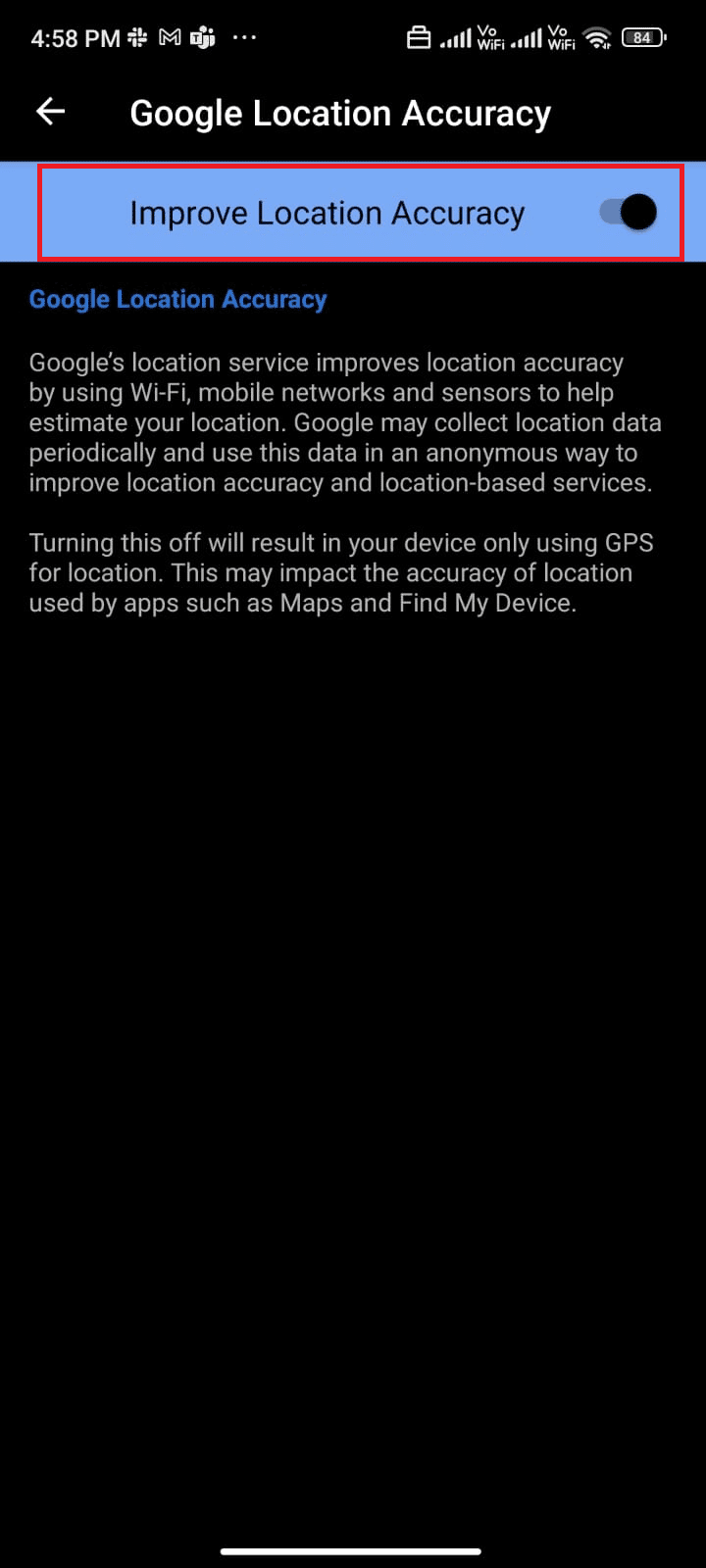
Når du har slået placeringsnøjagtighed til i din Android-mobil, skal du kontrollere, om du har rettet eventyrsynkronisering, der ikke virker Pokémon Go-problem.
Metode 9: Slet Pokémon Go App Cache
For at opretholde hastigheden af dine spil på din Android, gemmes cachen som midlertidige minder. Men disse gamle data korrumperes over tid og kan være årsagen til, at Pokémon Go adventure-synkronisering ikke fungerer. Du rådes til at rydde cachen i din ansøgning fra tid til anden (mindst én gang om 60 dage) for at undgå eventuelle konflikter, og her er et par instruktioner til at gøre det samme.
1. Naviger til din startskærm, og tryk på appen Indstillinger.
2. Tryk nu på Apps.
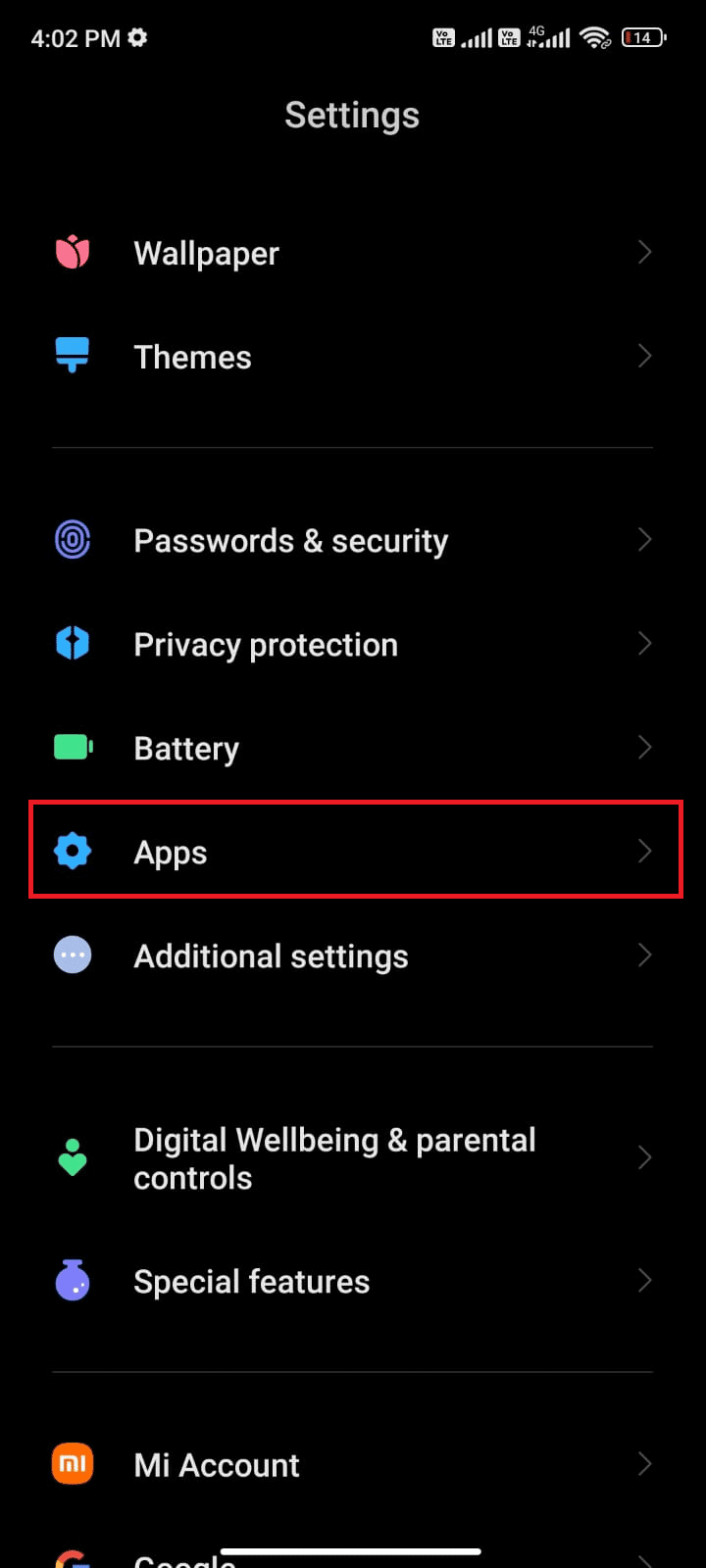
3. Tryk derefter på Administrer apps > Pokémon GO, som vist.
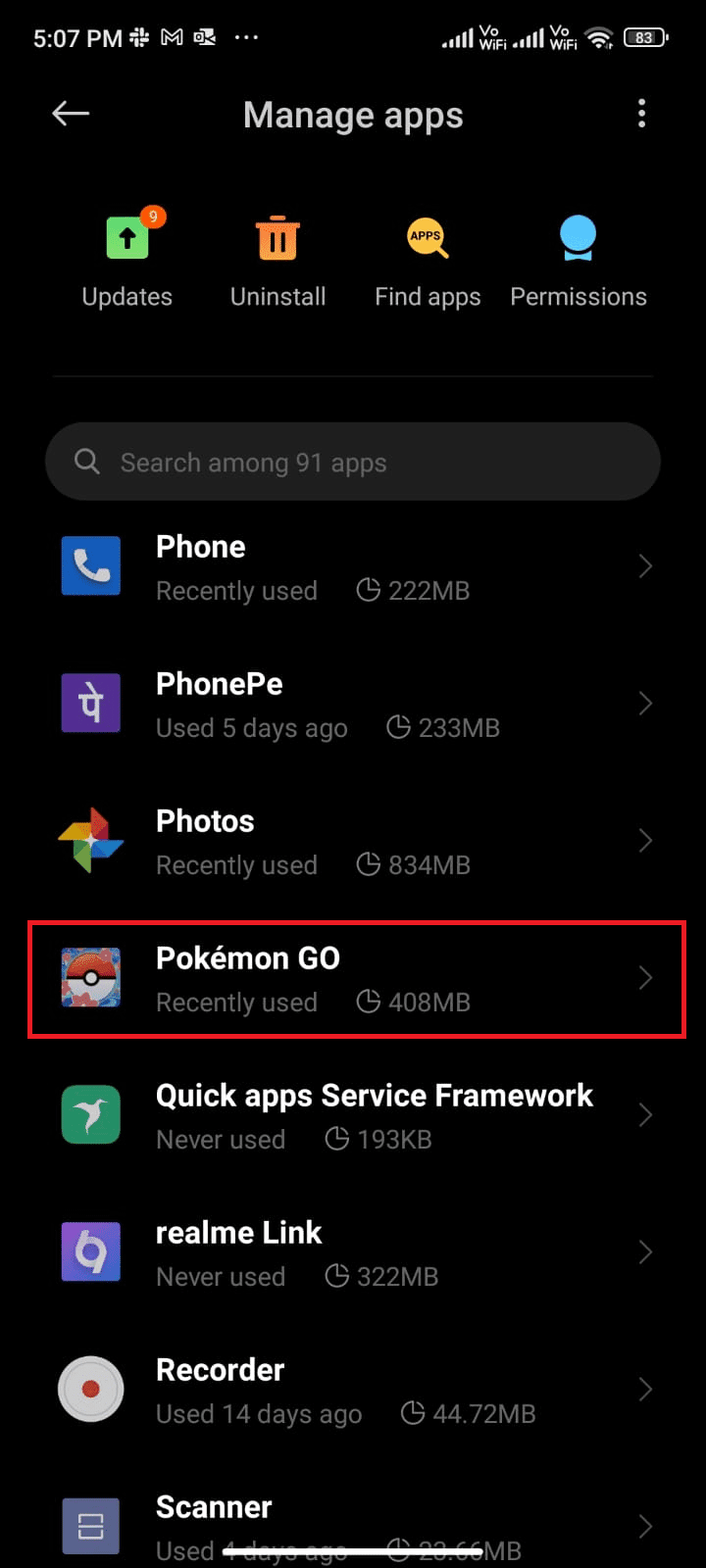
4. Tryk på indstillingen Lager.
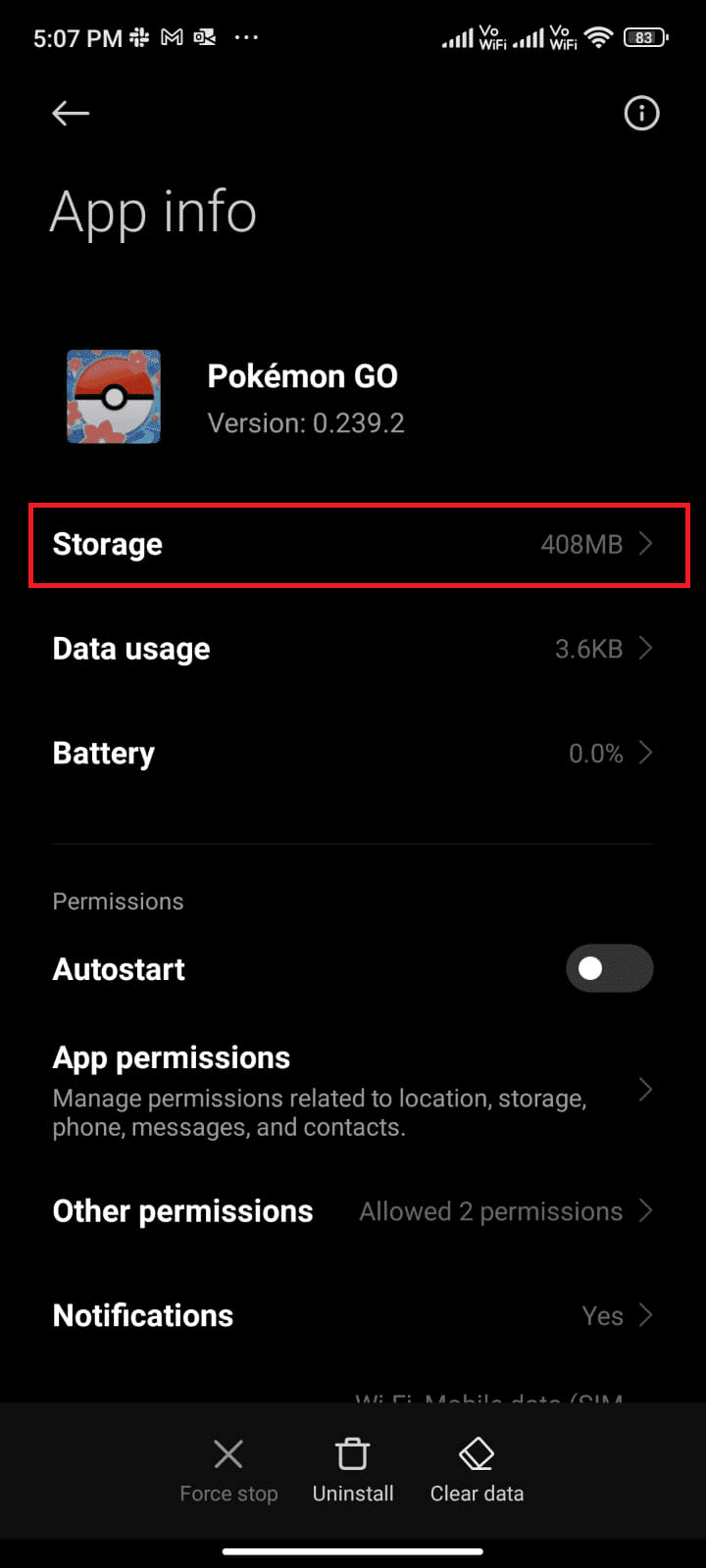
5. Tryk på Ryd cache-indstilling.
Bemærk: Du kan også trykke på Ryd alle data, hvis du ønsker, at alle data skal slettes i Pokémon Go.
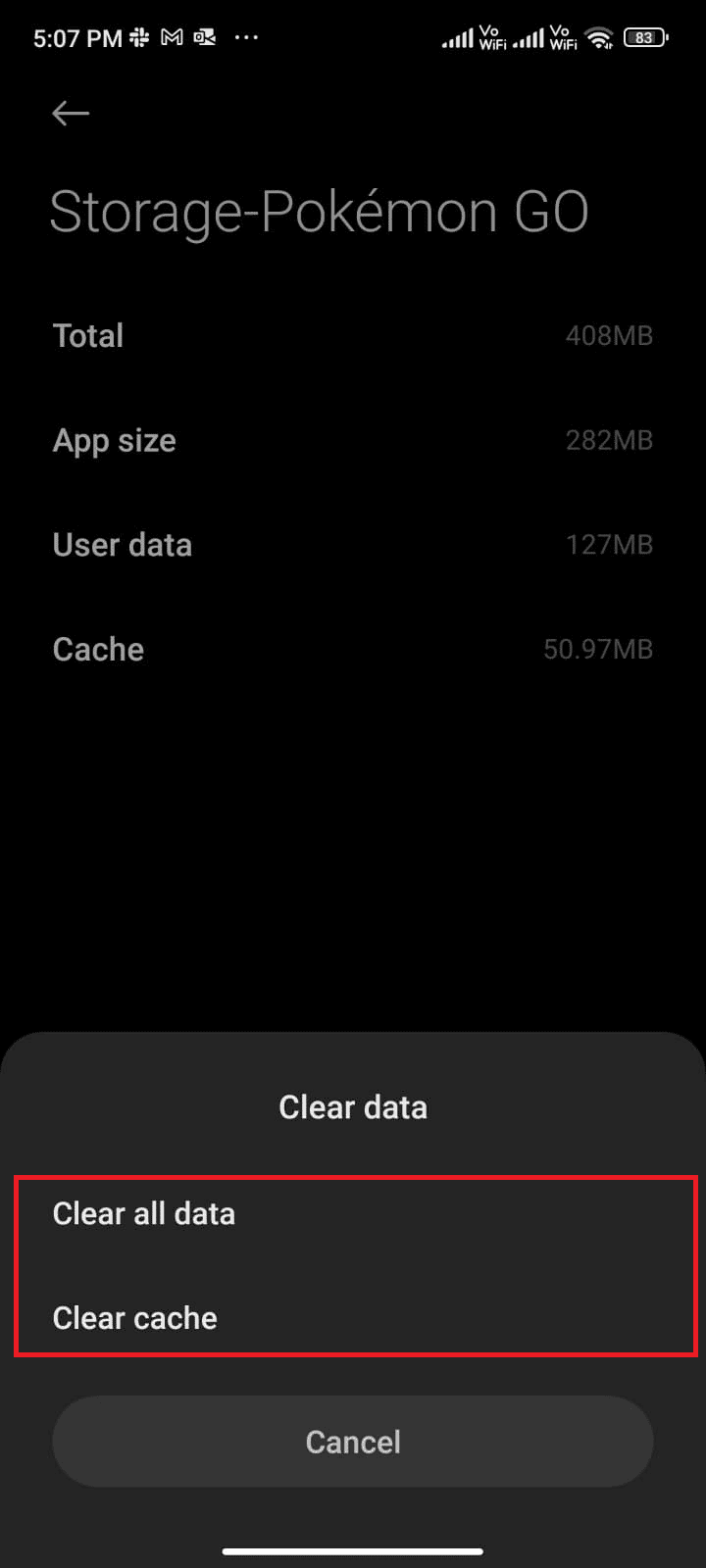
6. Tryk til sidst på indstillingen Ryd data, som vist.
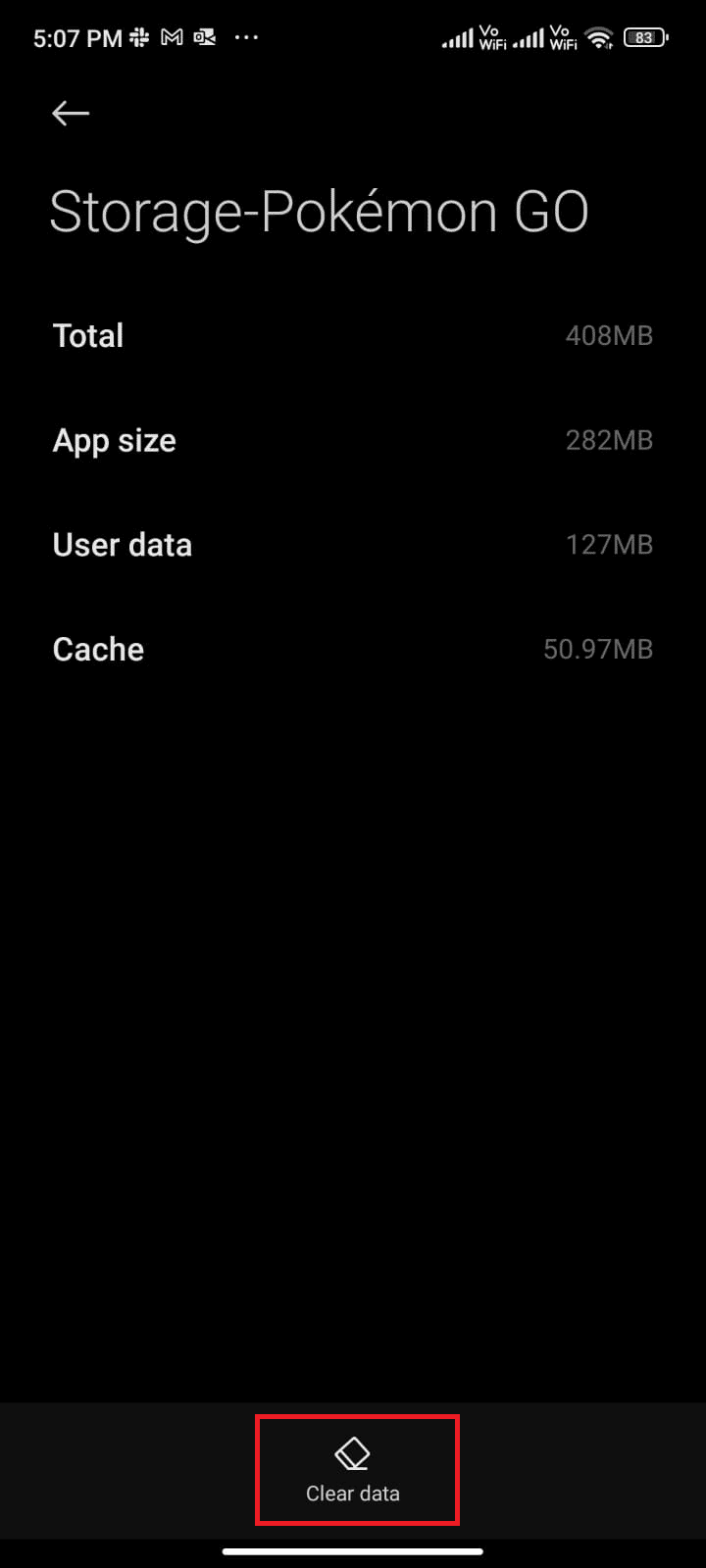
Metode 10: Opdater Pokémon Go-appen
Pokémon Go bør opdateres rutinemæssigt for at holde trit med nye teknologier i appen og vedligeholde din applikation uden fejl. Prøv at opdatere din app, og tjek, om du kan løse problemet med Pokémon Go-problemet med eventyrsynkronisering, der ikke virker. Her er et par instruktioner til at opdatere Pokémon Go på din Android.
1. Fra startskærmen på din telefon skal du trykke på appen Play Butik.
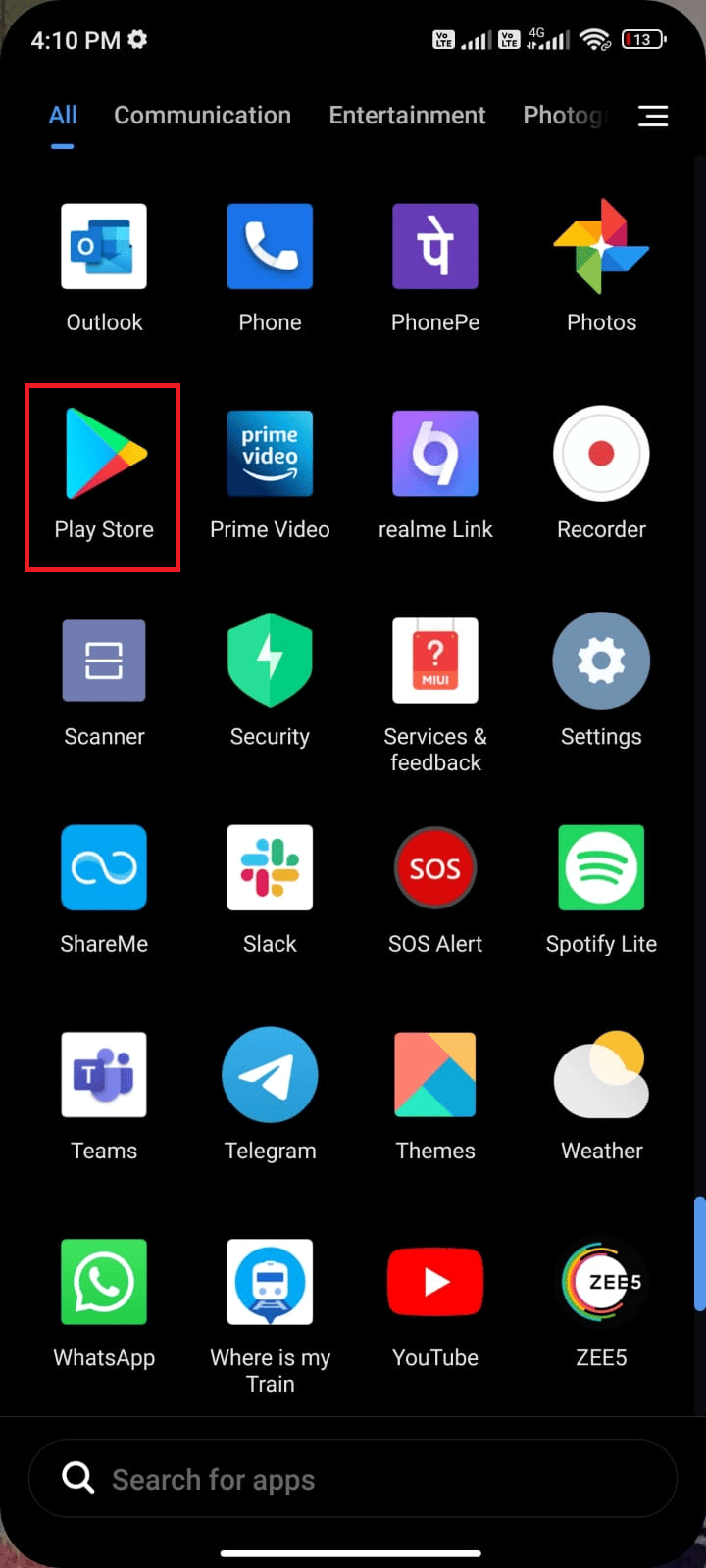
2. Søg efter Pokémon Go, som vist.
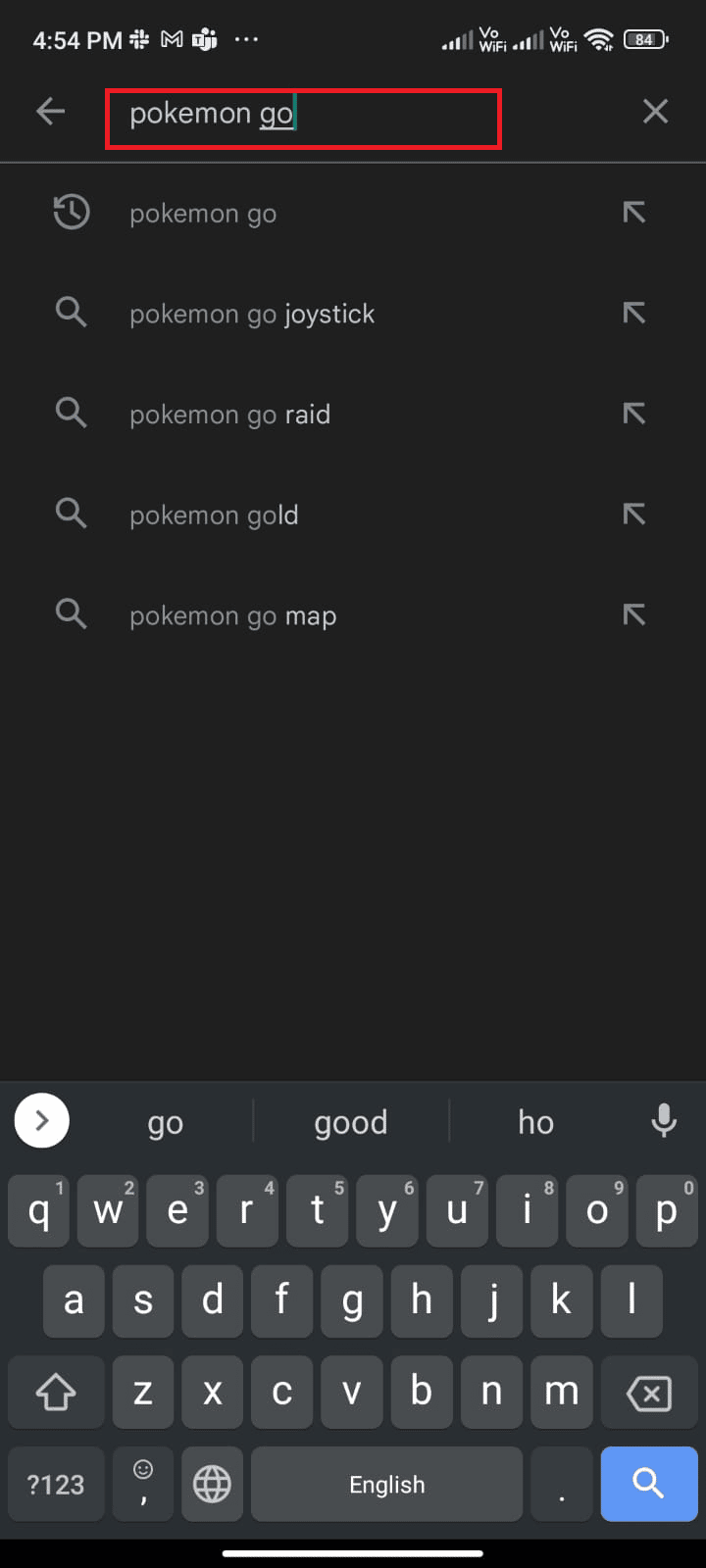
3A. Hvis en opdatering er tilgængelig, skal du trykke på Opdater-indstillingen og vente, indtil opdateringsprocessen er fuldført.
3B. Hvis din app allerede er opdateret, vil du kun se mulighederne Åbn og Afinstaller.
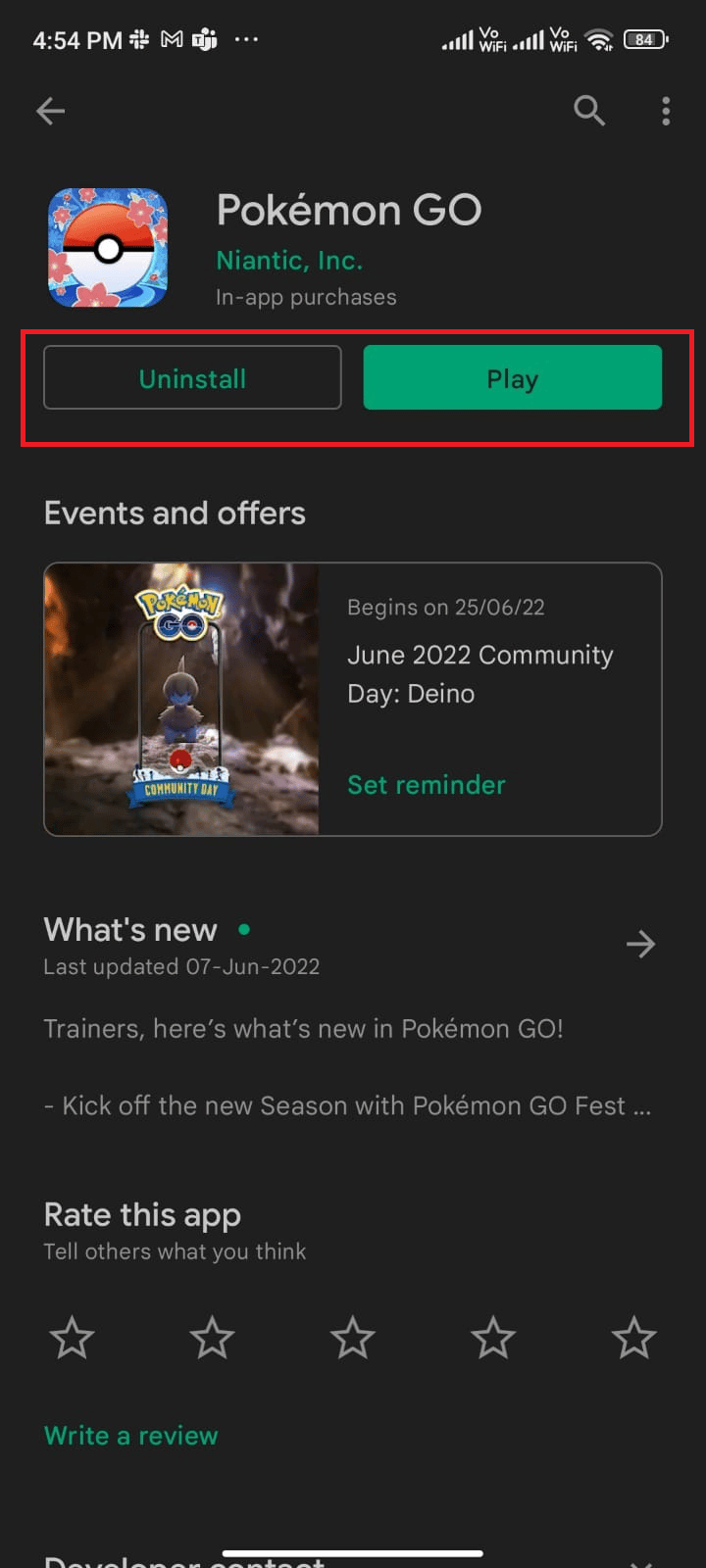
Metode 11: Opdater Android OS
Du kan løse problemet med Pokémon Go-eventyrsynkronisering, der ikke virker, ved at opdatere din Android-enhed. Din Android-telefon vil automatisk opdatere sig selv med mobildata eller et tilsluttet Wi-Fi-netværk. For at rette alle spilproblemer, fejl og fejl på din Android-enhed, skal du opdatere din Android som anvist i vores guide, 3 måder at søge efter opdateringer på din Android-telefon.
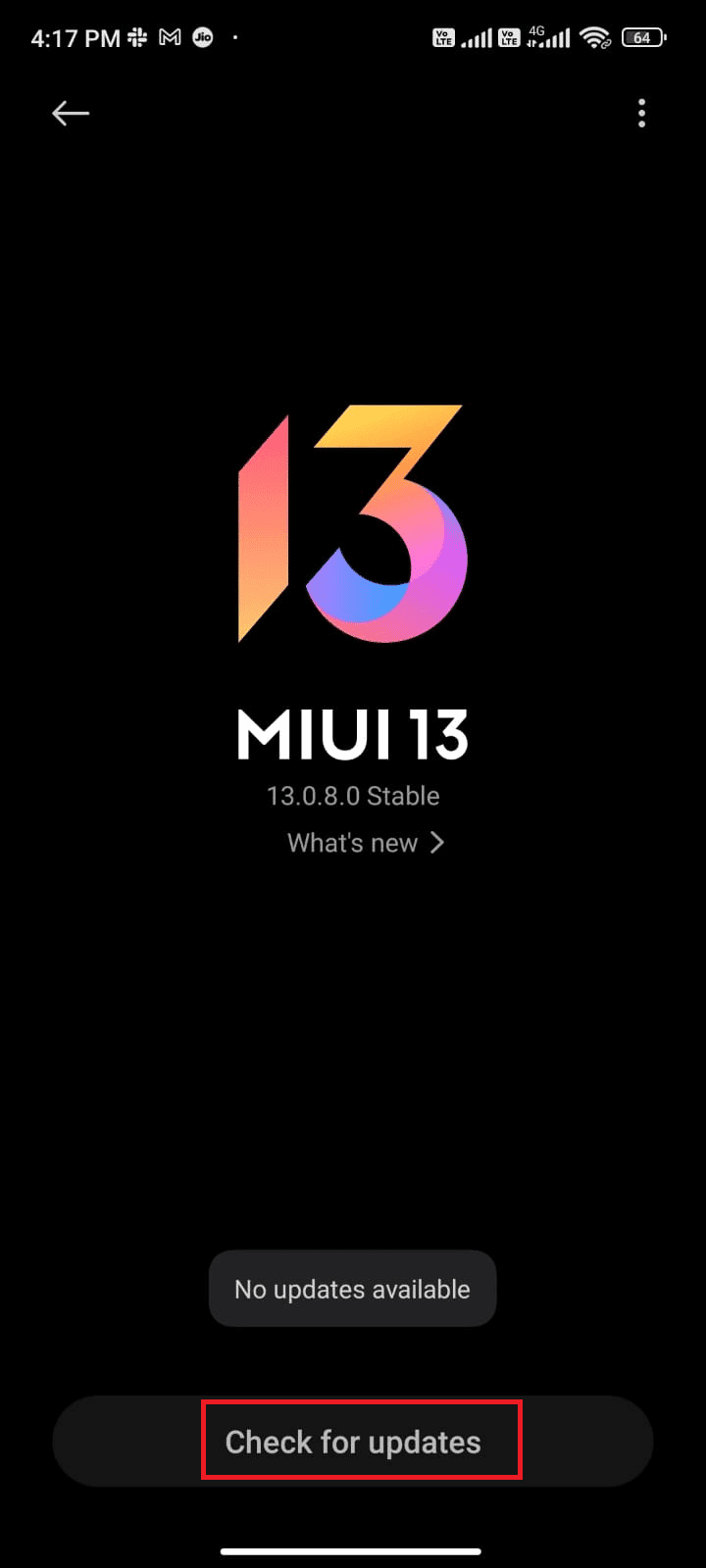
Metode 12: Forbind Google Fit og Pokémon Go igen
Hvis der er nogen synkroniseringsproblemer mellem Google Fit og Pokémon Go, kan du blive udsat for et Pokémon Go-eventyrsynkroniseringsproblem. På den anden side kan du bruge flere konti til Google Fit og Pokémon Go. I dette tilfælde skal du genkæde disse apps som beskrevet nedenfor.
1. Luk alle apps på en Android-enhed, og tryk på Google Fit-appen fra appskuffen for at starte den.
2. Tryk nu på profilikonet i nederste højre hjørne af skærmen, som vist.
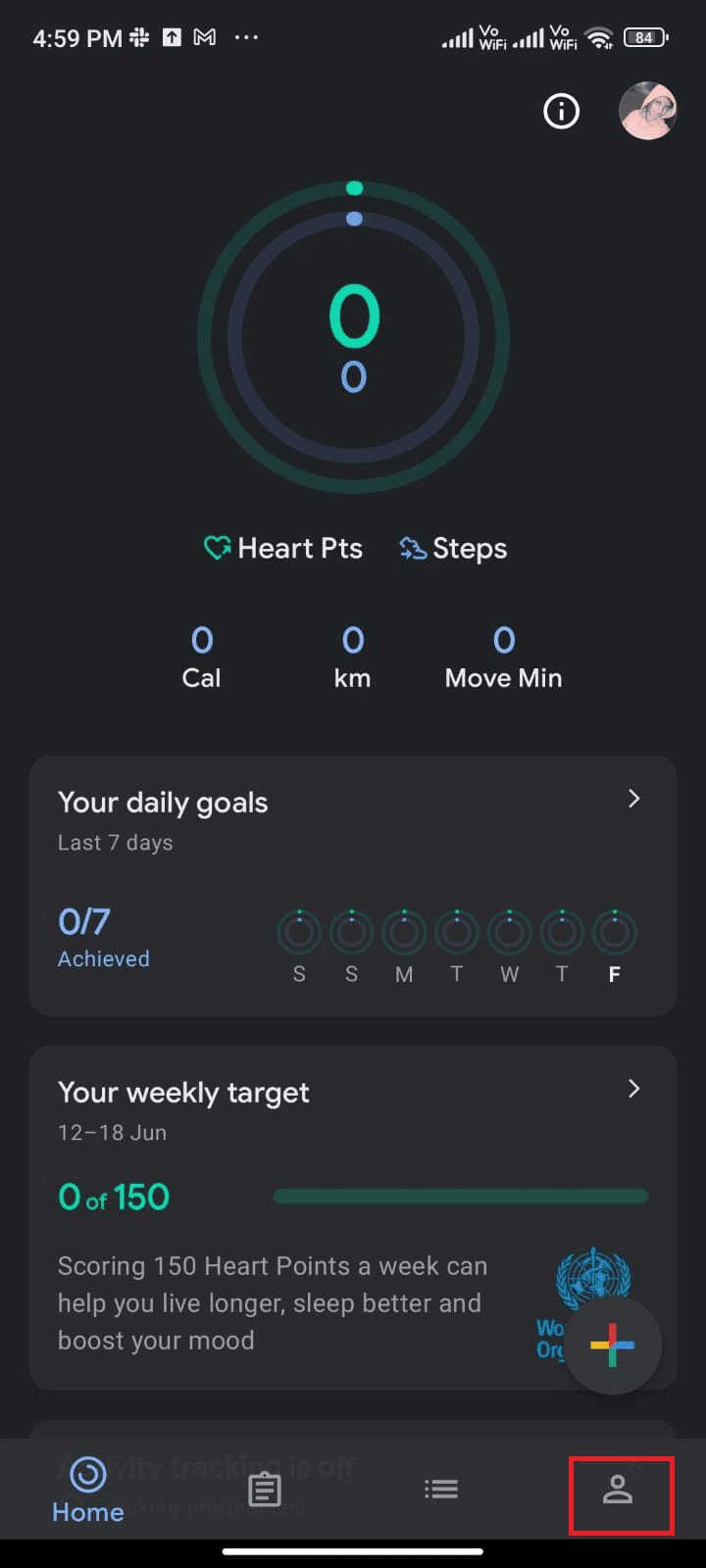
3. Tryk derefter på gearikonet Indstillinger.
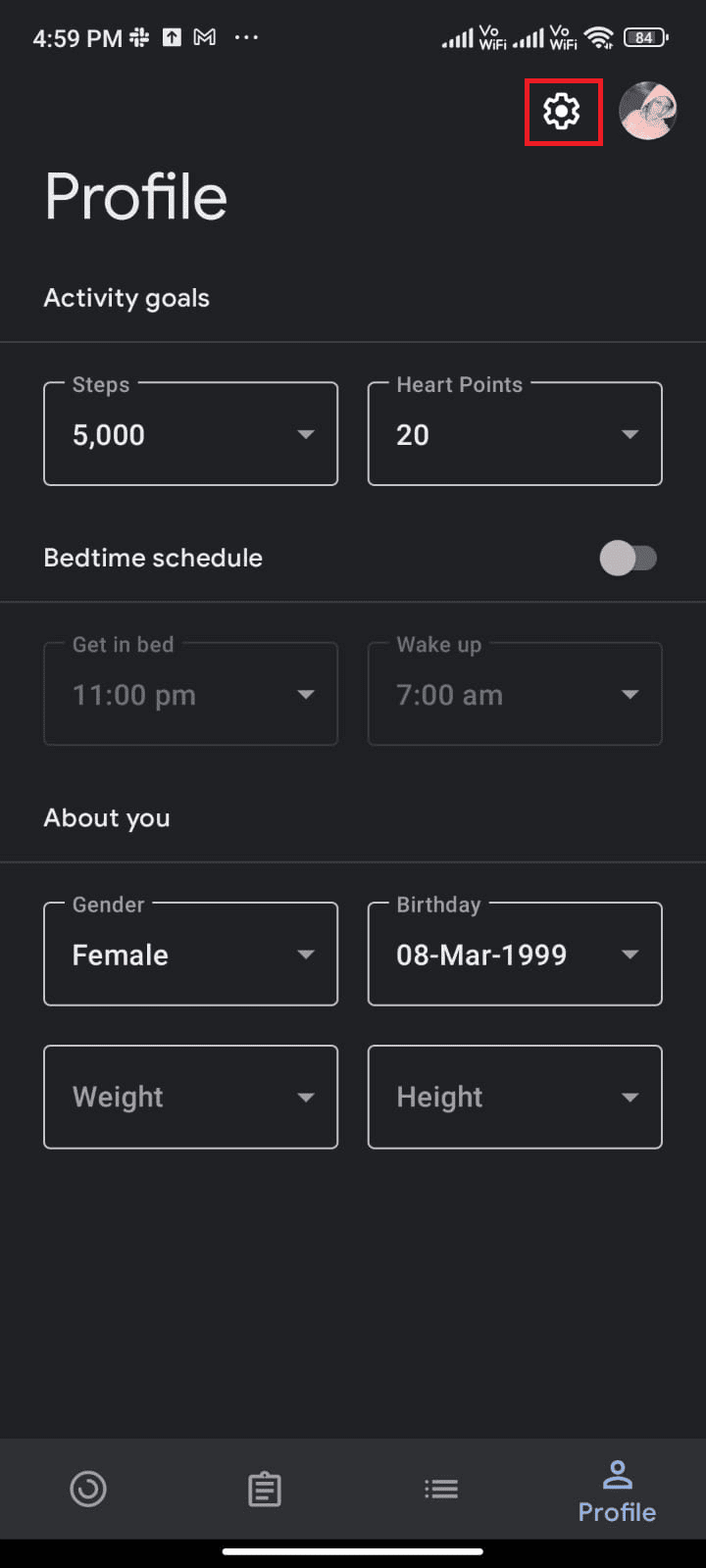
4. Tryk på Administrer tilsluttede apps.
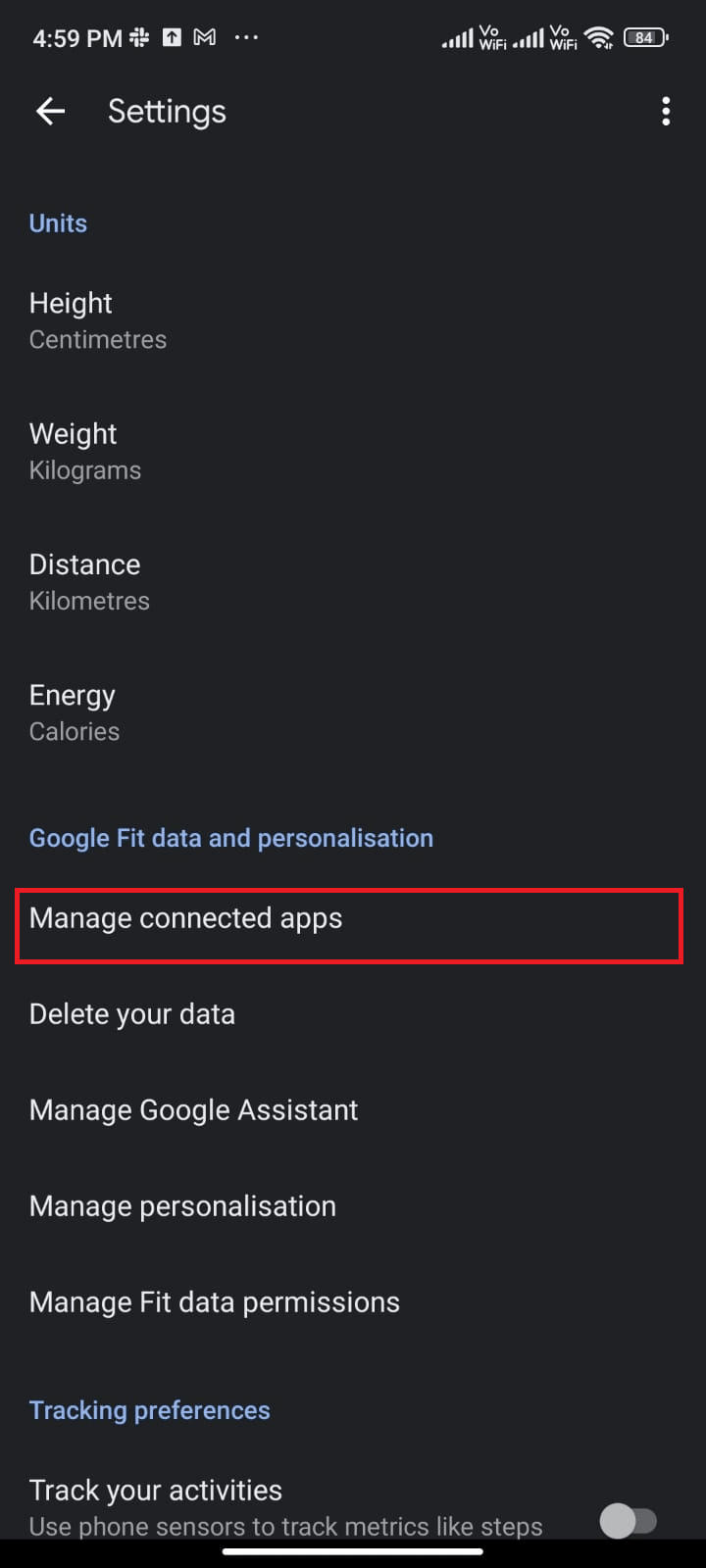
5. Rul ned til næste skærm, og tryk på FJERN ADGANG svarende til Pokémon Go, som vist.
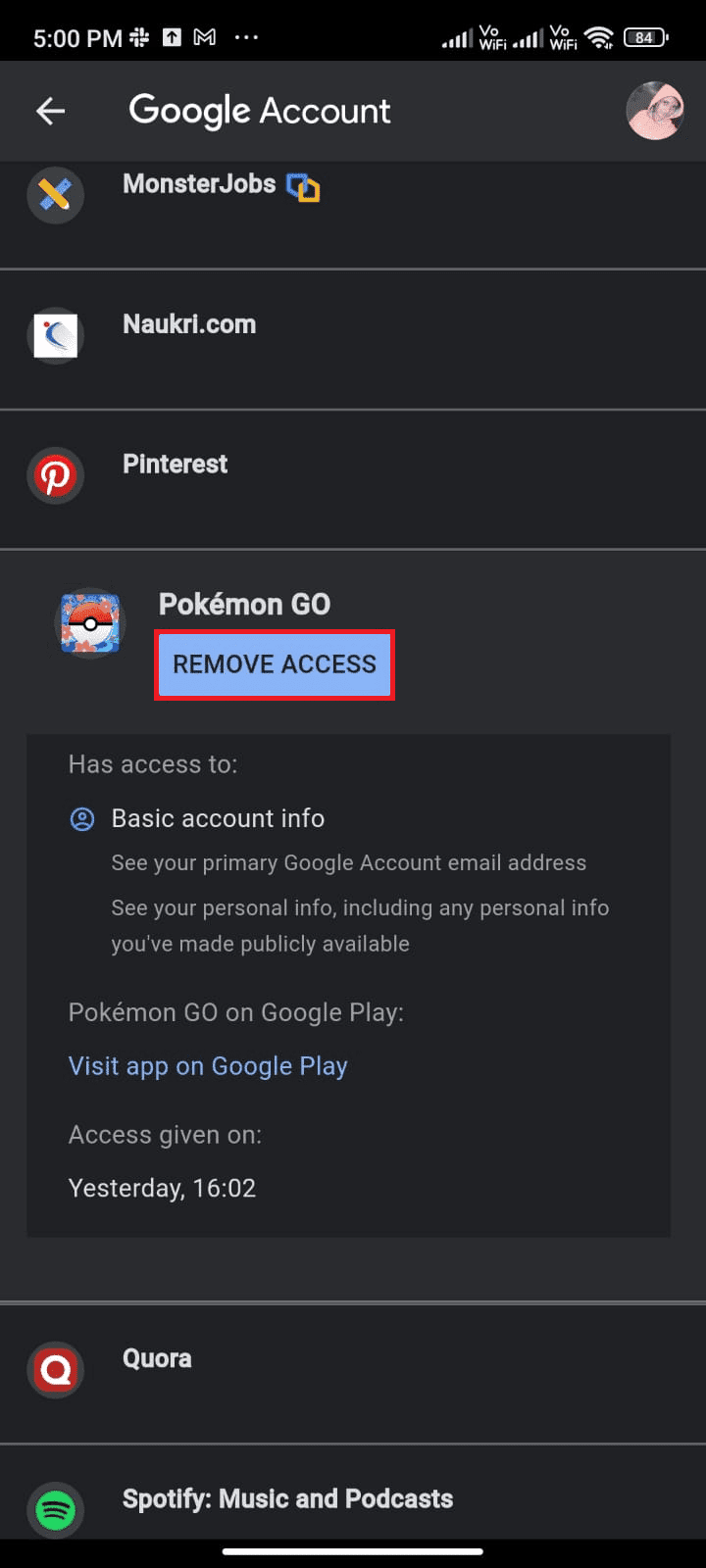
6. På den næste skærm skal du bekræfte prompten ved at klikke på OK, som vist.
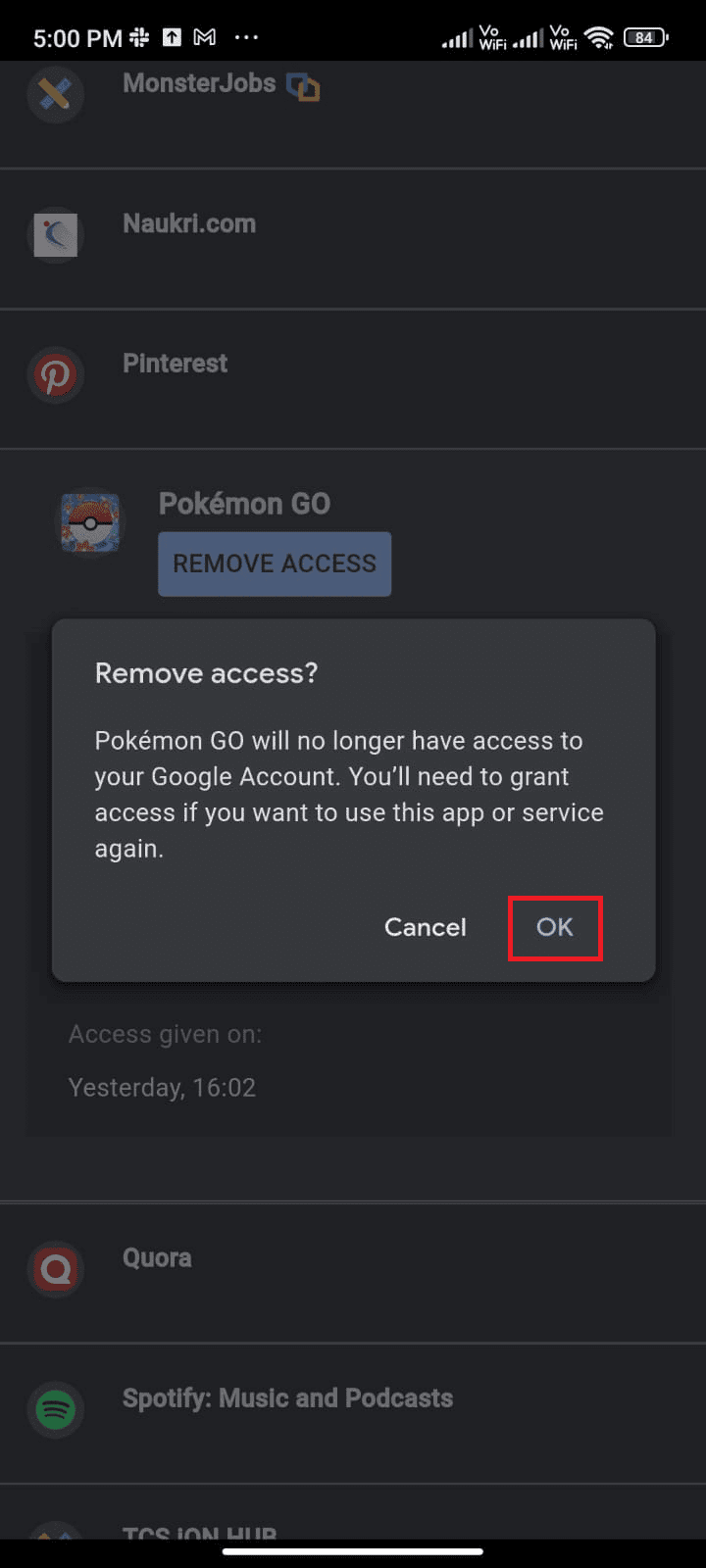
7. Luk Google Fit-applikationen, og vent et stykke tid, eller genstart din Android.
8. Start nu Pokémon Go og tryk på Home-ikonet, som vist.
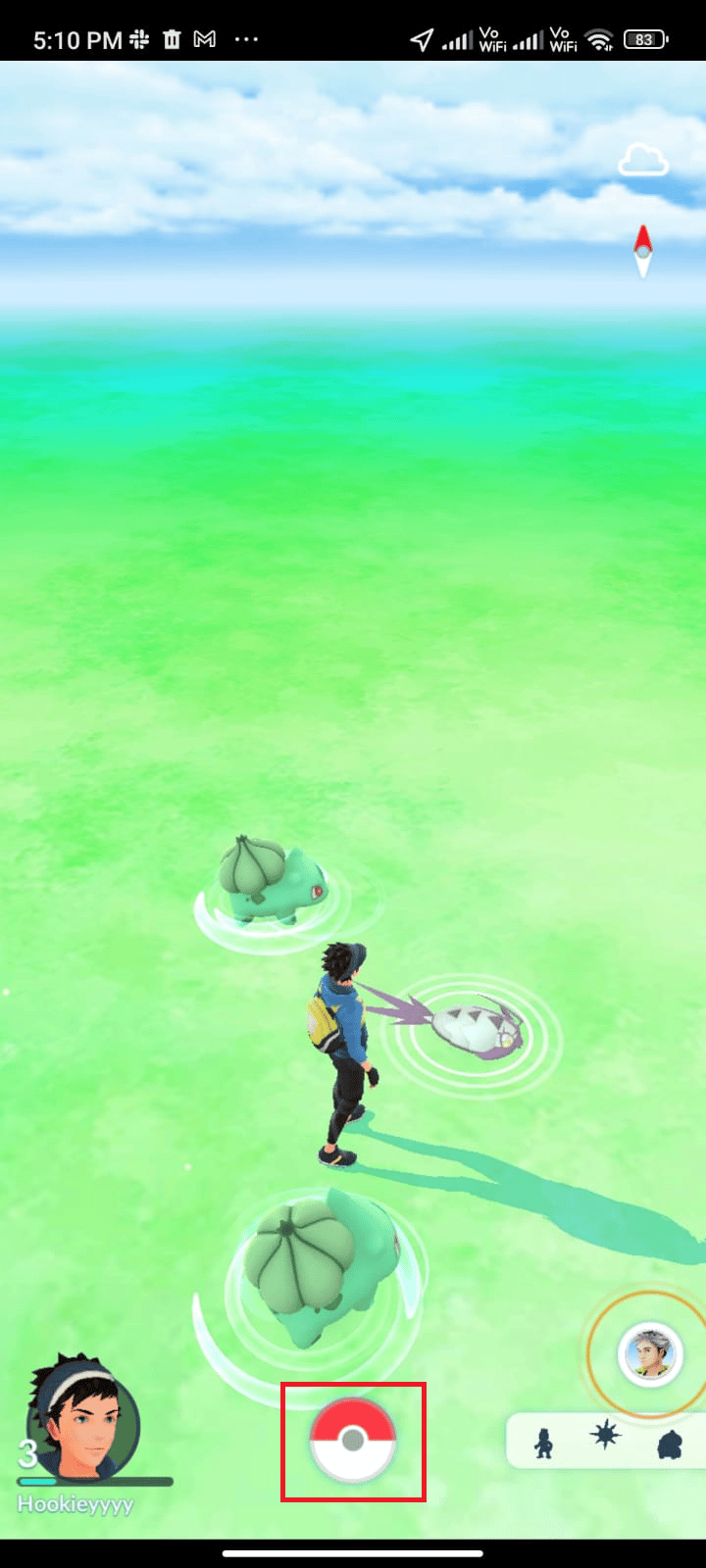
9. Tryk på INDSTILLINGER.
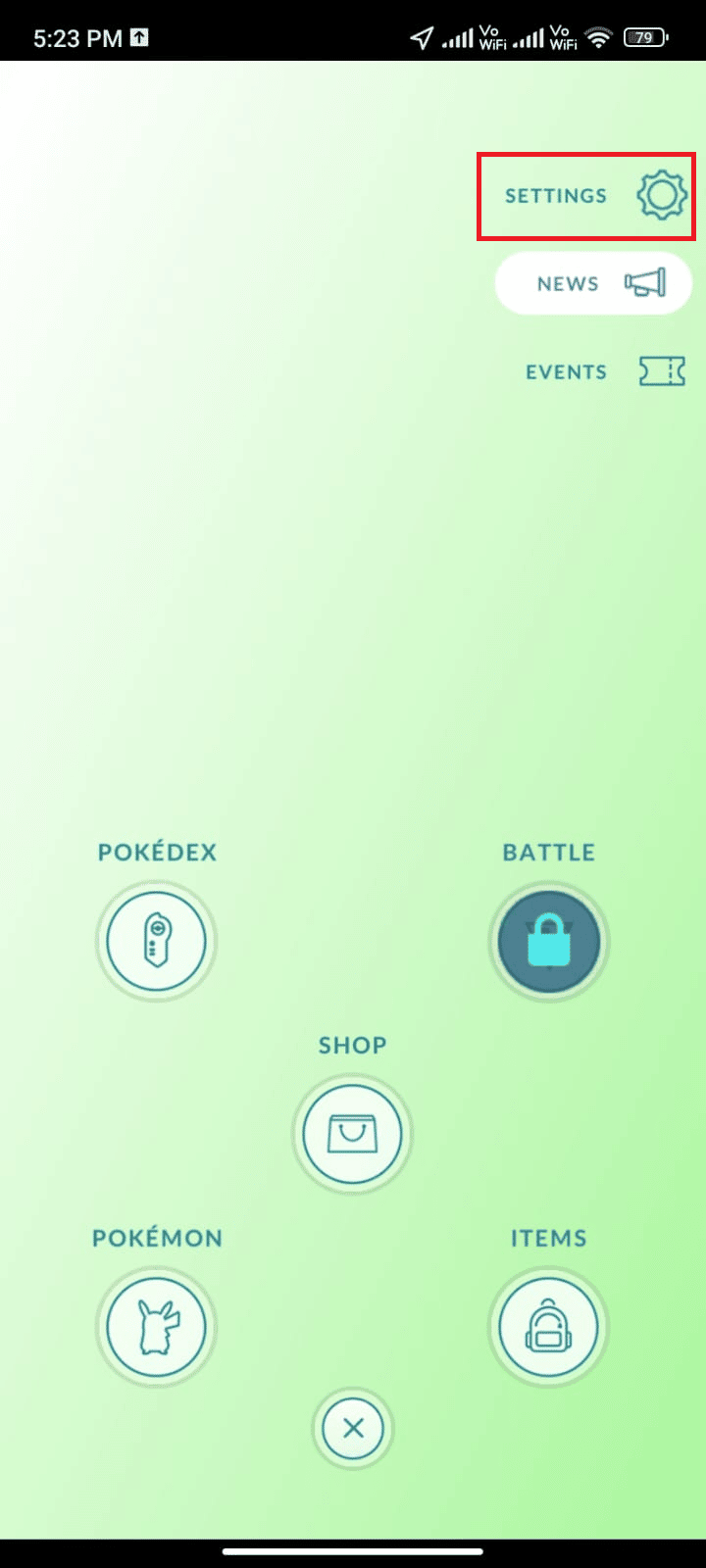
10. Slå Adventure Sync til, og aktiver det. Bekræft prompten ved at trykke på Tænd det!
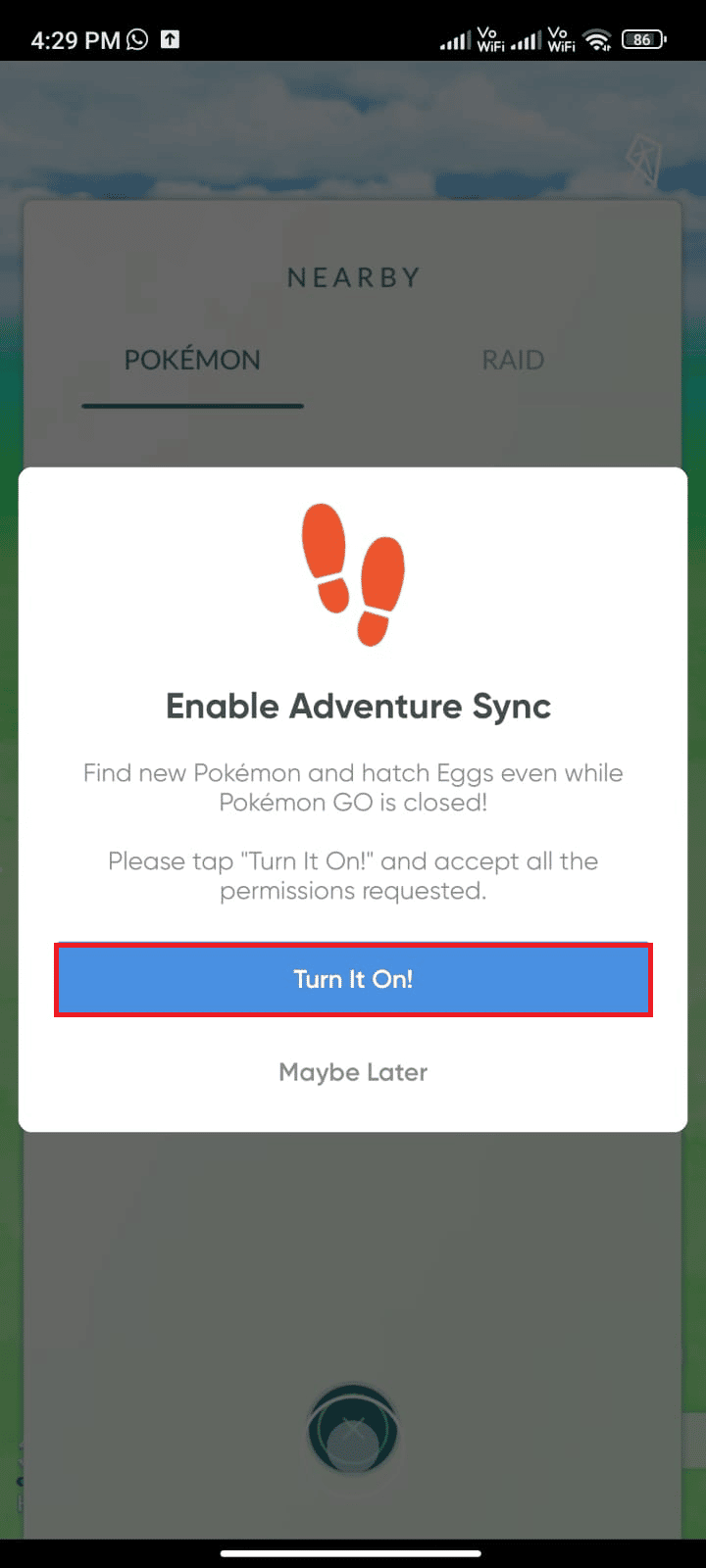
11. Hvis du bliver bedt om at synkronisere Adventure Sync og Google Fit, skal du bekræfte det samme og kontrollere, om du har løst det diskuterede problem.
Metode 13: Skift Pokémon Go- og Google Fit-tilladelser
Hvis du ikke har givet passende tilladelser til Pokémon Go og sundhedsappen (Google Fit eller Apple Health), vil du opleve problemer med eventyrsynkronisering, der ikke virker Pokémon Go. Du rådes til at ændre Pokémon Go-tilladelser som beskrevet nedenfor.
1. Åbn appen Indstillinger på din telefon.
2. Tryk på Apps > Administrer apps.
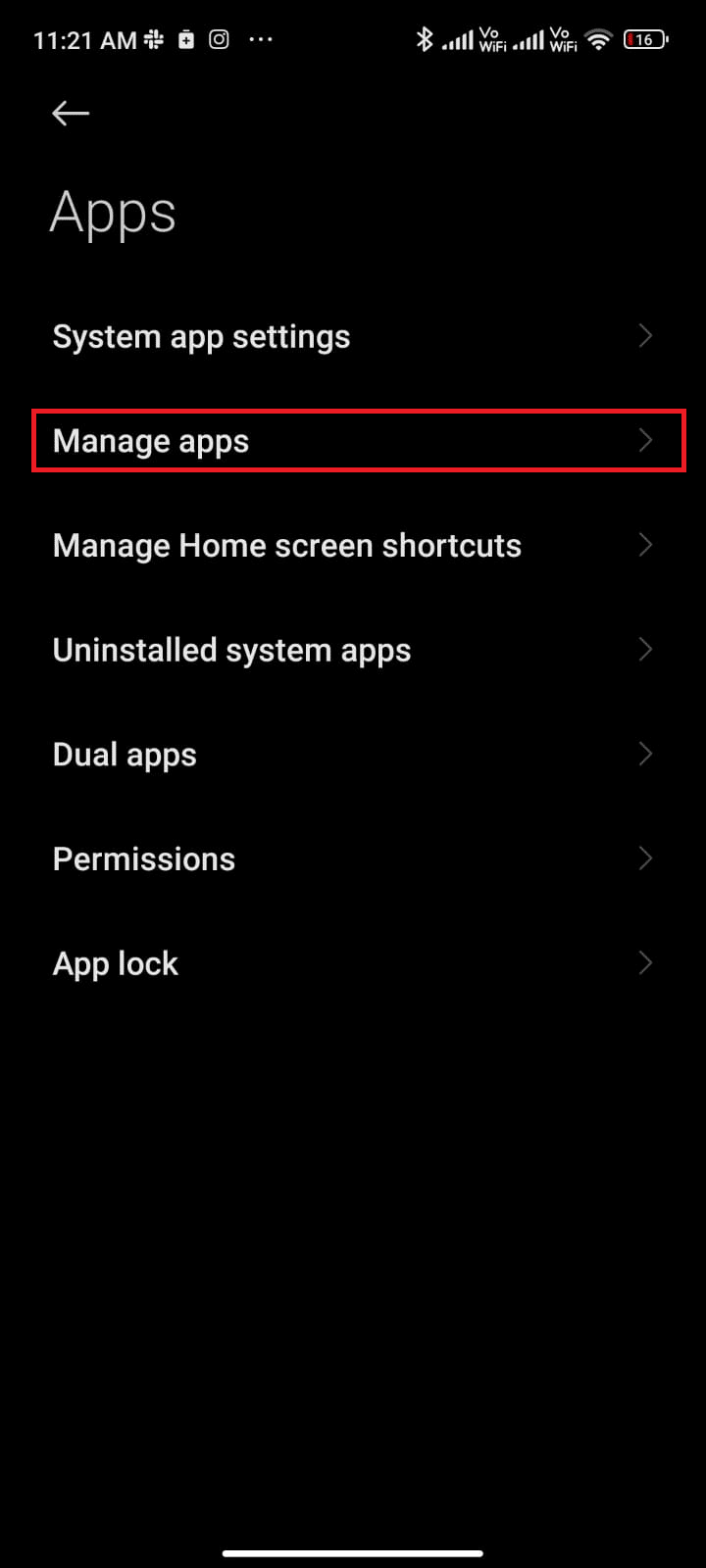
3. Rul nu ned og tryk på Pokémon GO.
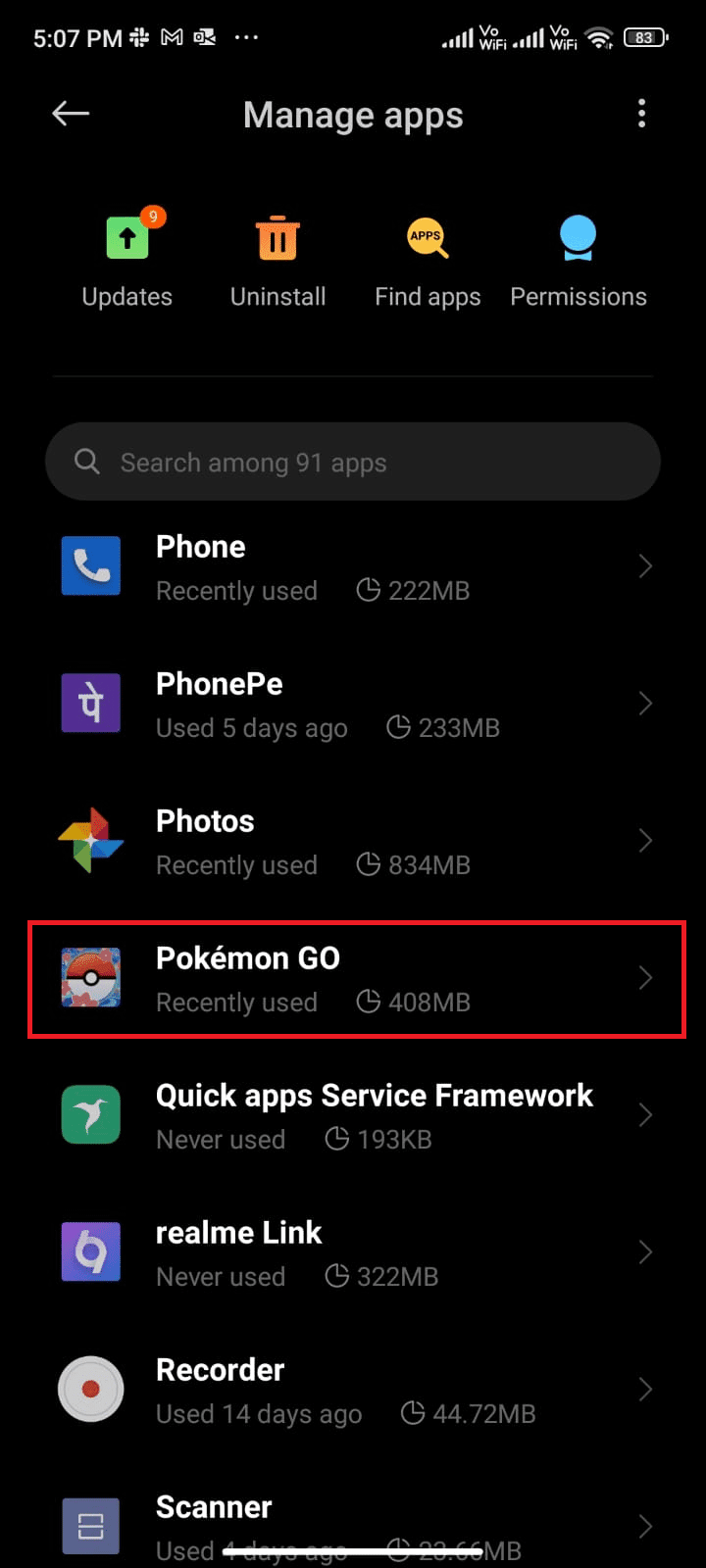
4. Tryk på App-tilladelser, som vist.
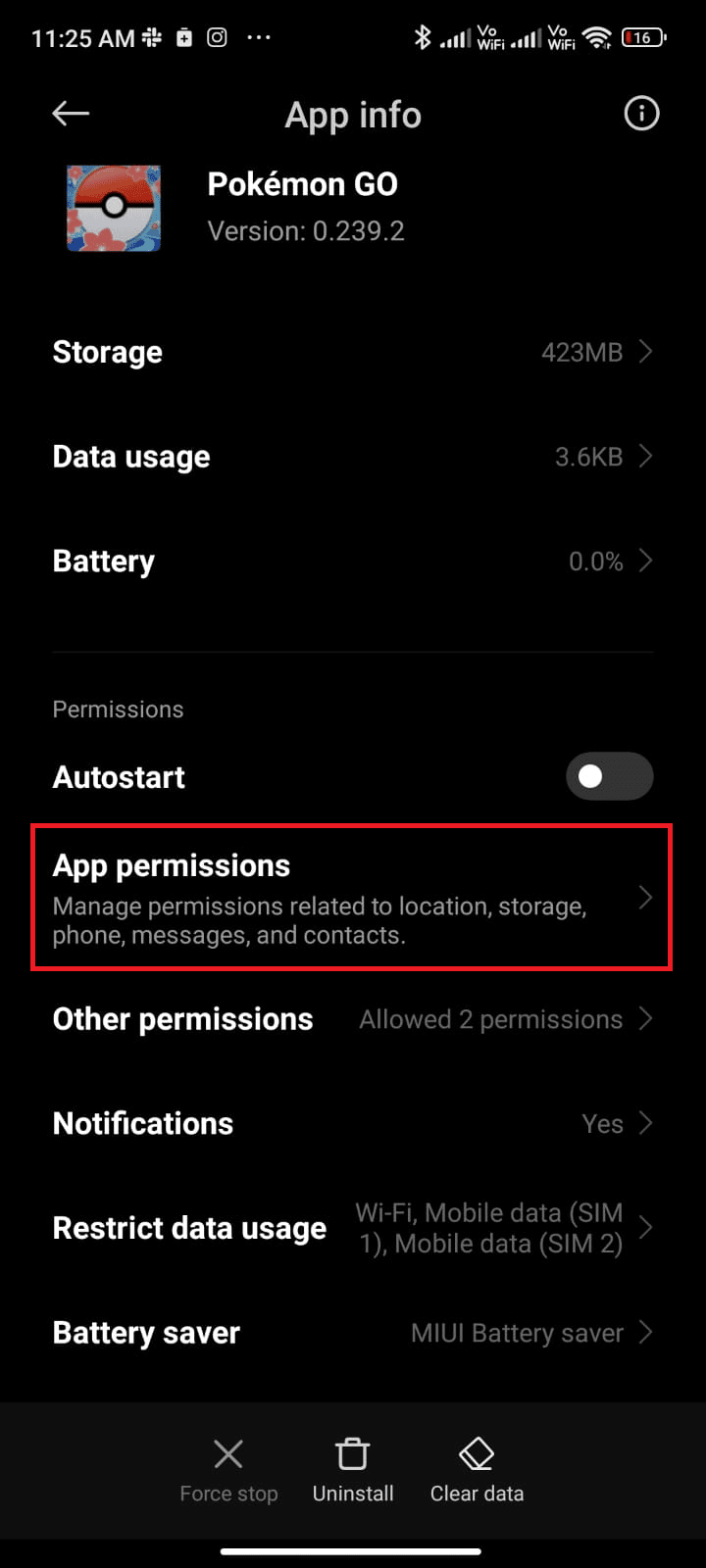
5. Fra sektionen IKKE TILLADET skal du trykke på de tilladelser, der ikke er tilladt eller er deaktiveret.
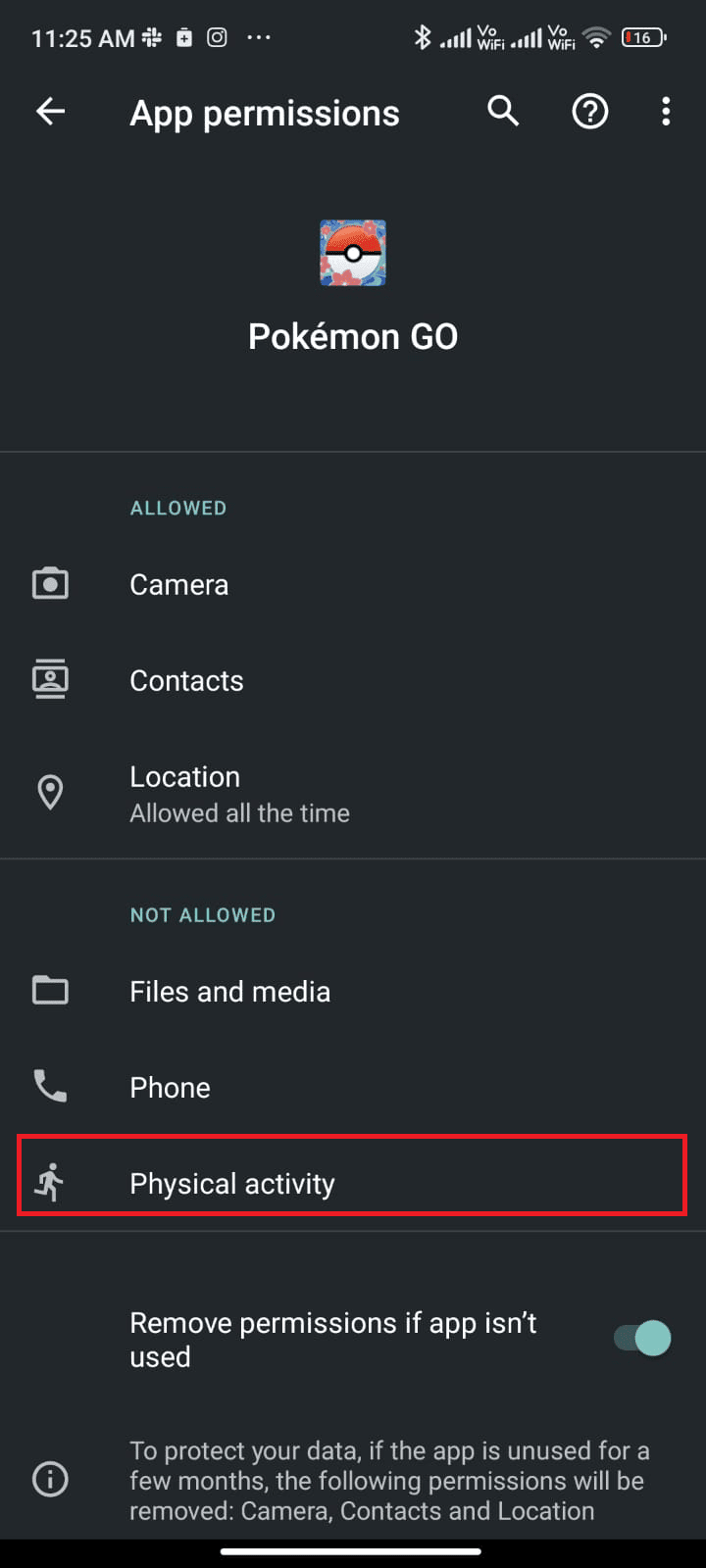
6. Aktiver tilladelserne for de respektive indstillinger ved at trykke på Tillad, som vist.
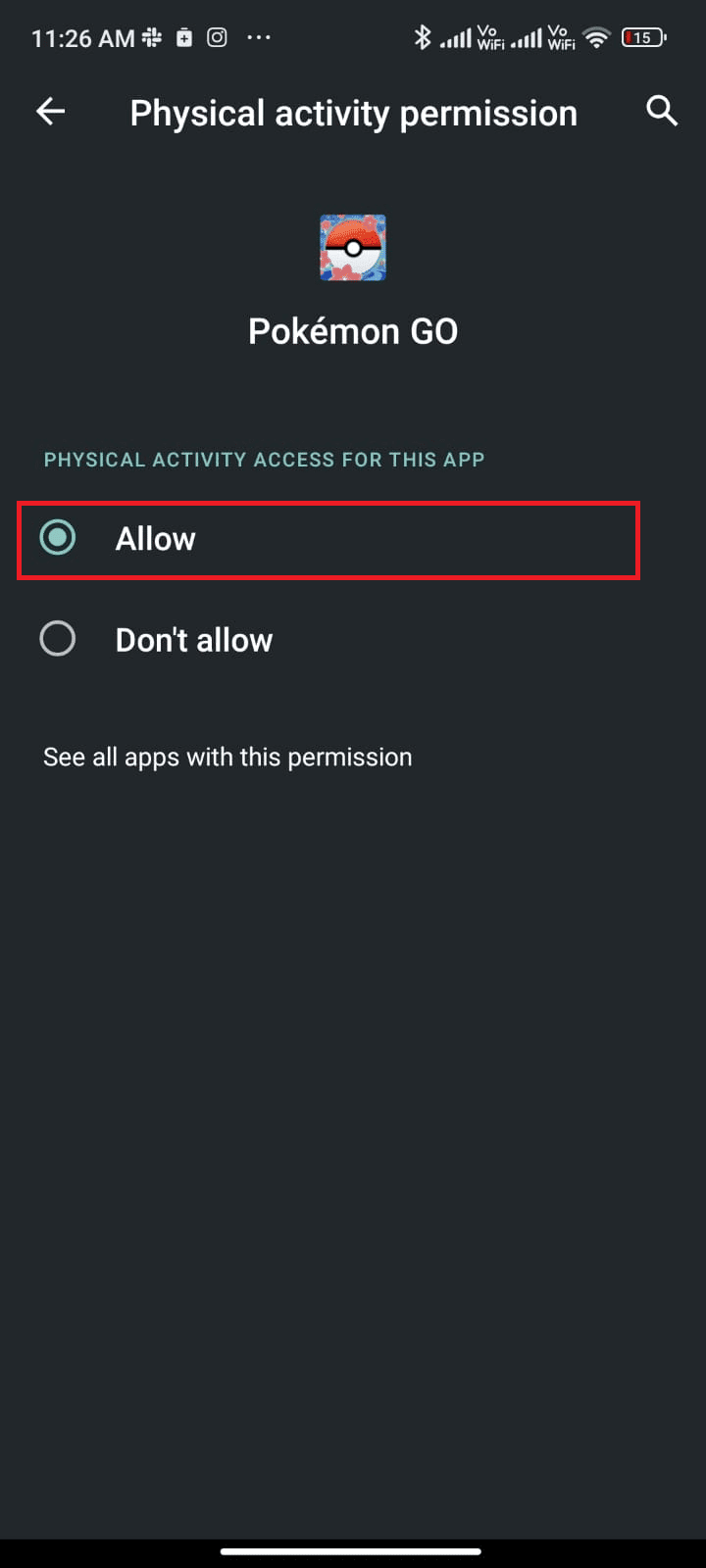
7. Gentag de samme trin for Google Fit, og kontroller, om du har løst problemet eller ej.
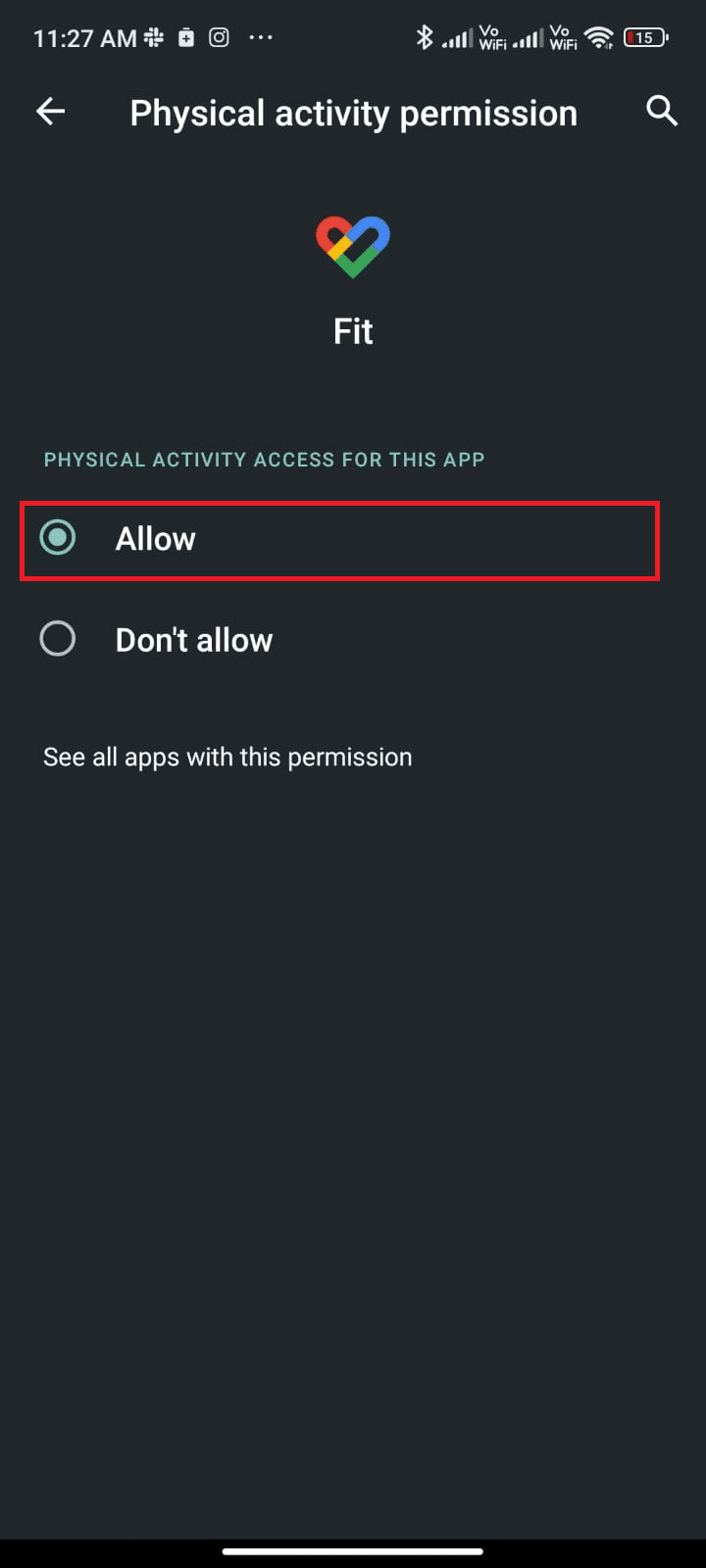
Metode 14: Geninstaller Pokémon Go
Sandsynligvis vil du få en rettelse til Pokémon Go-eventyrsynkroniseringsproblemet ved at følge de ovennævnte metoder. Hvis ikke, skal du afinstallere appen og geninstallere den samme efter genstart af din enhed. Her er et par instruktioner til at geninstallere Pokémon Go.
1. Åbn Play Butik-appen, som du gjorde tidligere, og søg efter Pokémon Go.
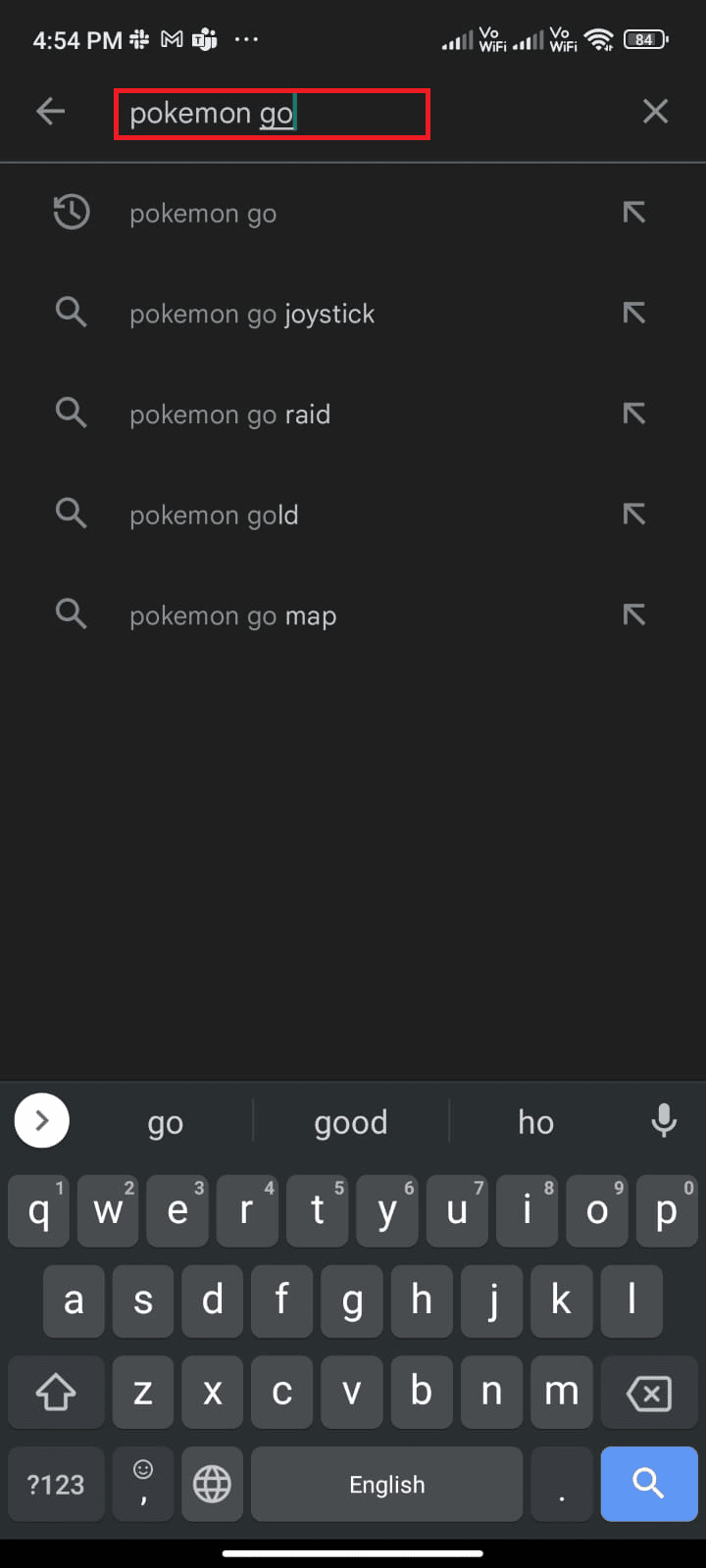
2. Tryk på Afinstaller som vist.
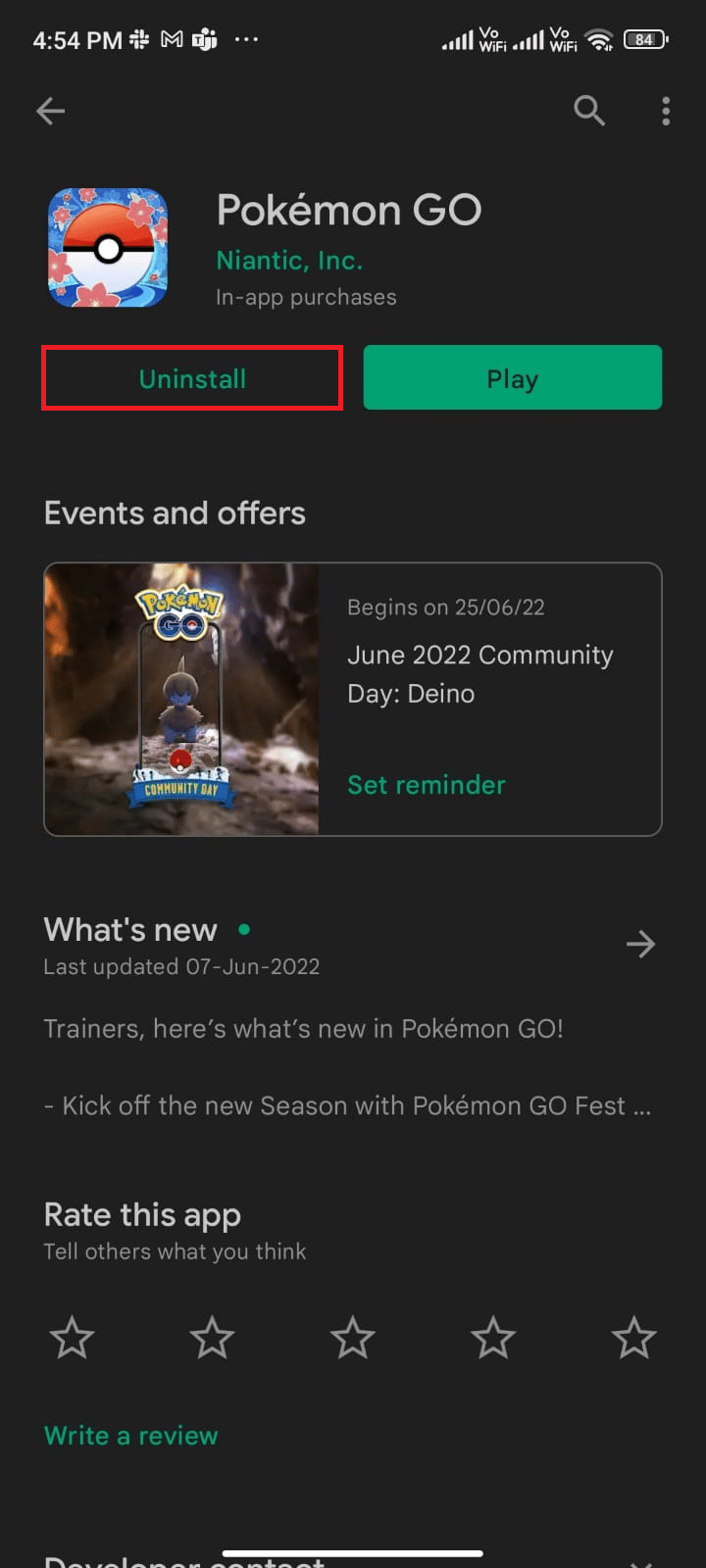
3. Vent, indtil appen er fuldstændig afinstalleret fra din Android. Så søg igen efter Pokémon Go og tryk på Installer.
4. Når din app er blevet installeret på din enhed, skal du trykke på Afspil, som vist.
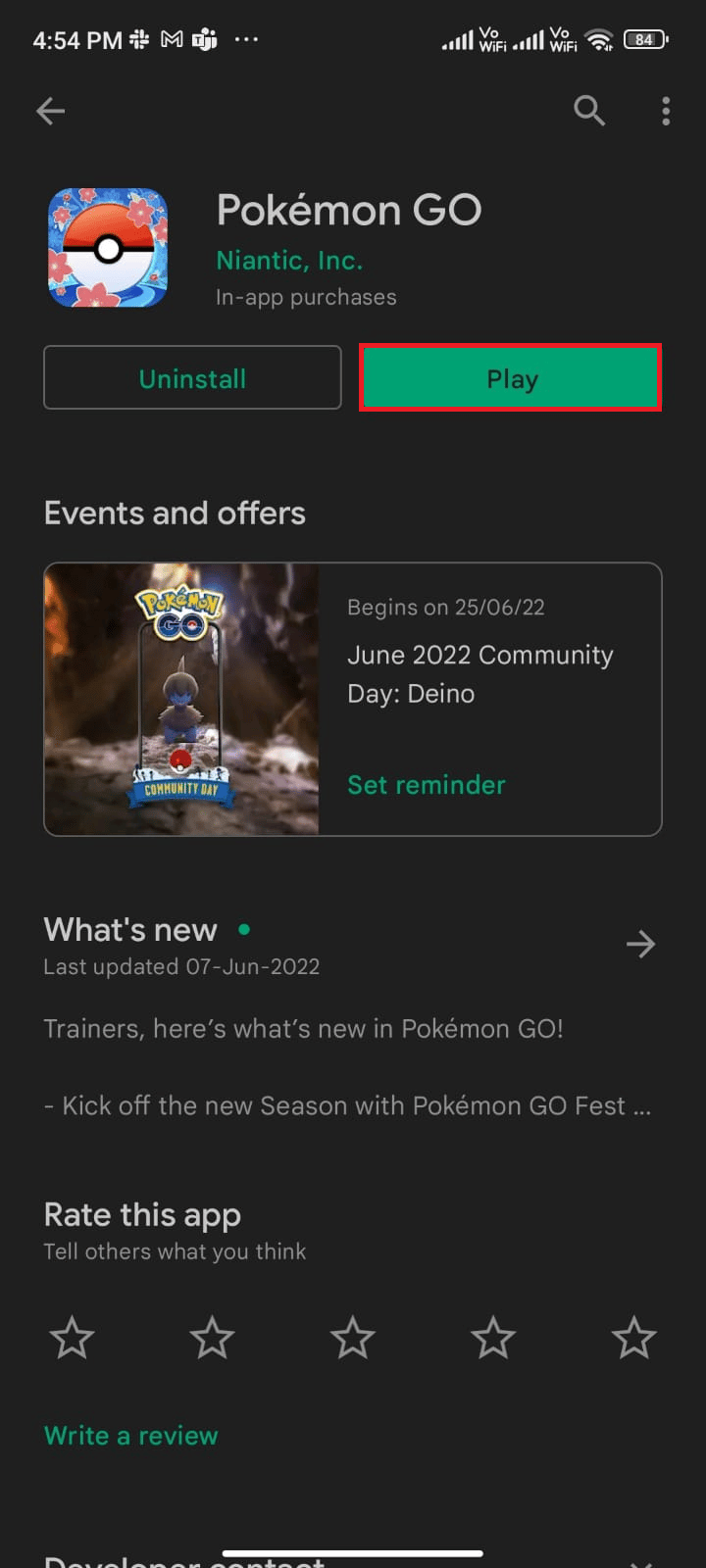
5. Til sidst skal du gendanne dine data (hvis du vil gøre det) og kontrollere, om du kan løse problemet med adventure sync, der ikke virker Android eller ej.
Metode 15: Kontakt Pokémon Go Support
Hvis ingen af de ovenfor diskuterede metoder hjalp dig med at løse Pokémon Go adventure-synkroniseringsproblemet på Android, skal du henvende dig til det officielle Pokémon Go-team for at få hjælp. Du kan rapportere, at eventyrsynkronisering ikke virker problem i Pokémon Go ved hjælp af følgende trin.
1. På kortvisningssiden skal du trykke på hovedmenuikonet, som vist.
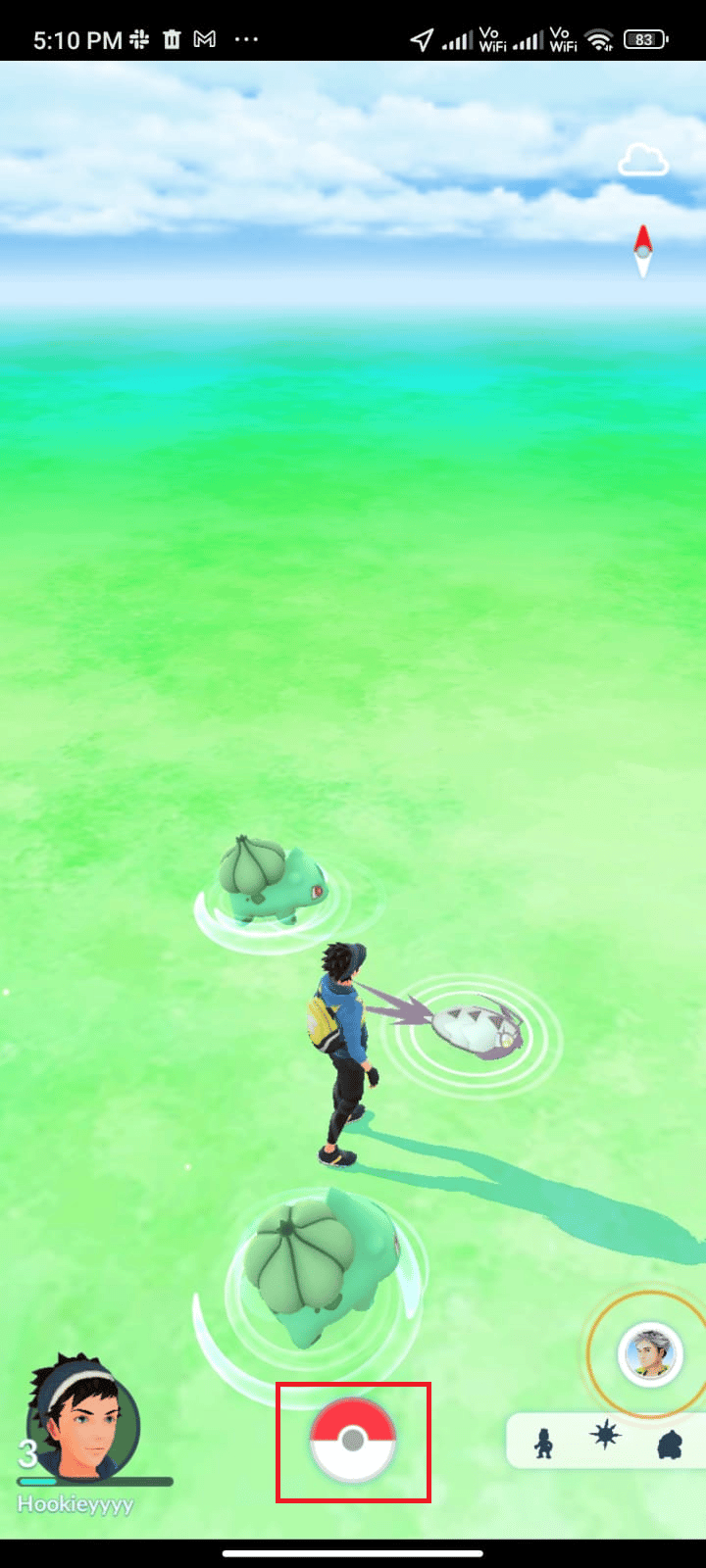
2. Tryk på indstillingen Indstillinger.
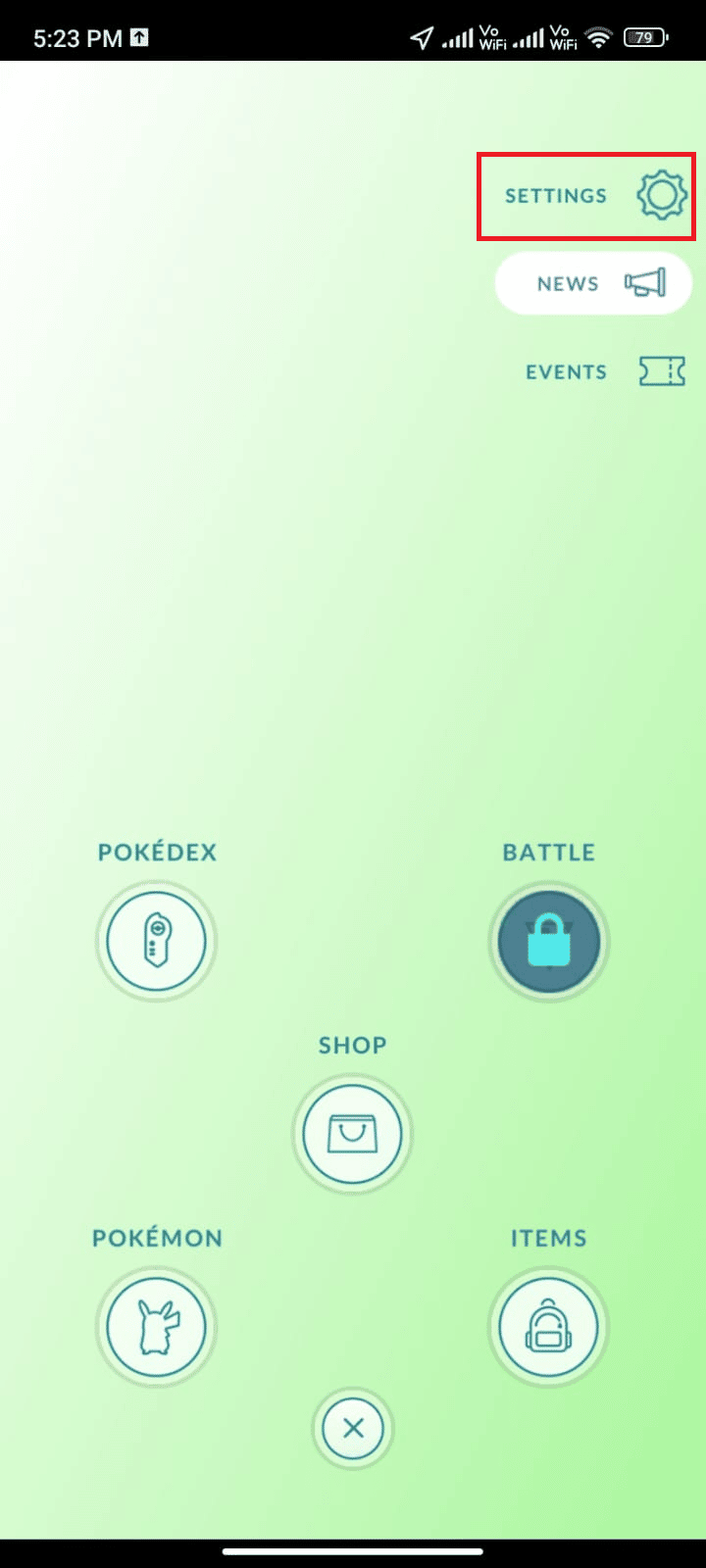
3. Tryk på Hjælp-ikonet.
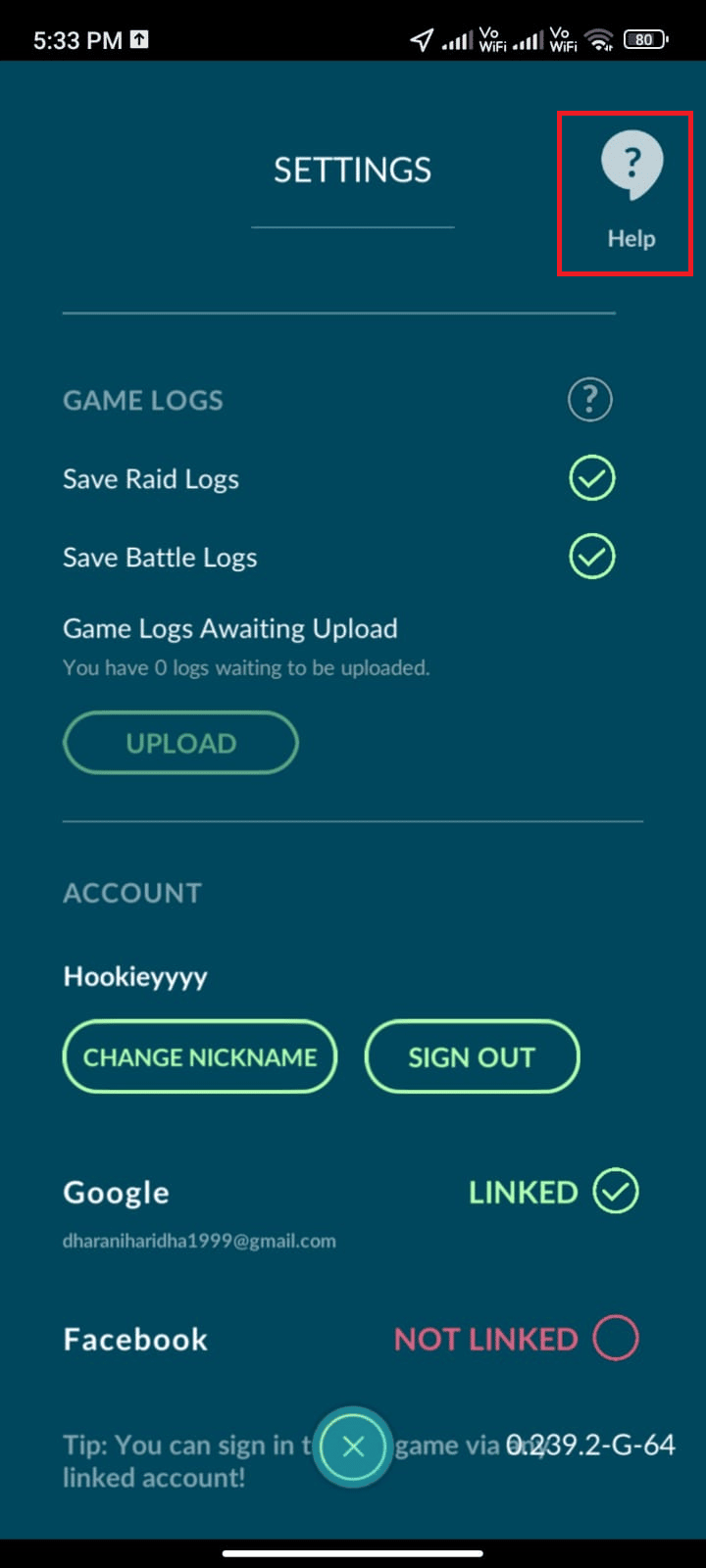
4. Tryk på Fejlfinding, som vist.
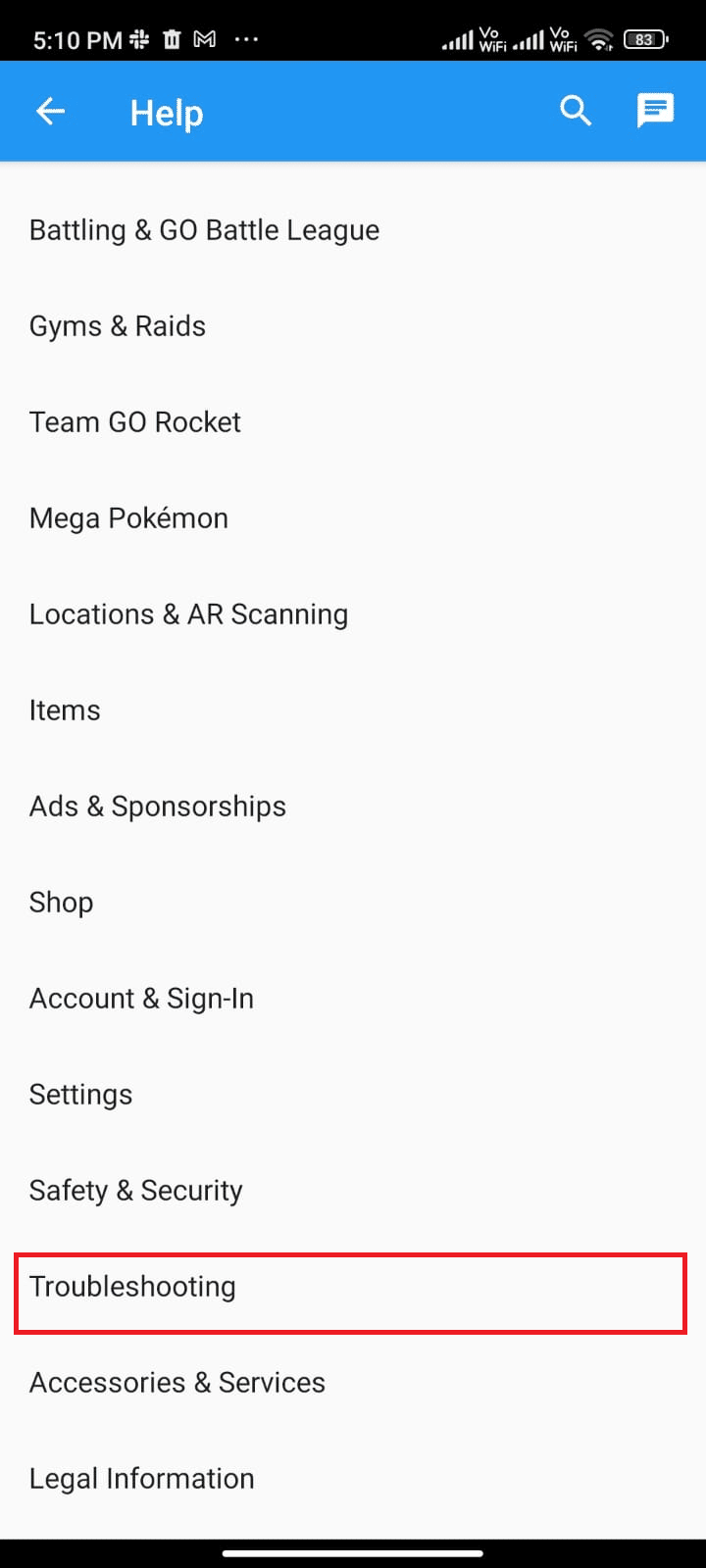
5. Tryk nu på Fejlfinding Adventure Sync og følg fejlfindingsvejledningen på næste side.
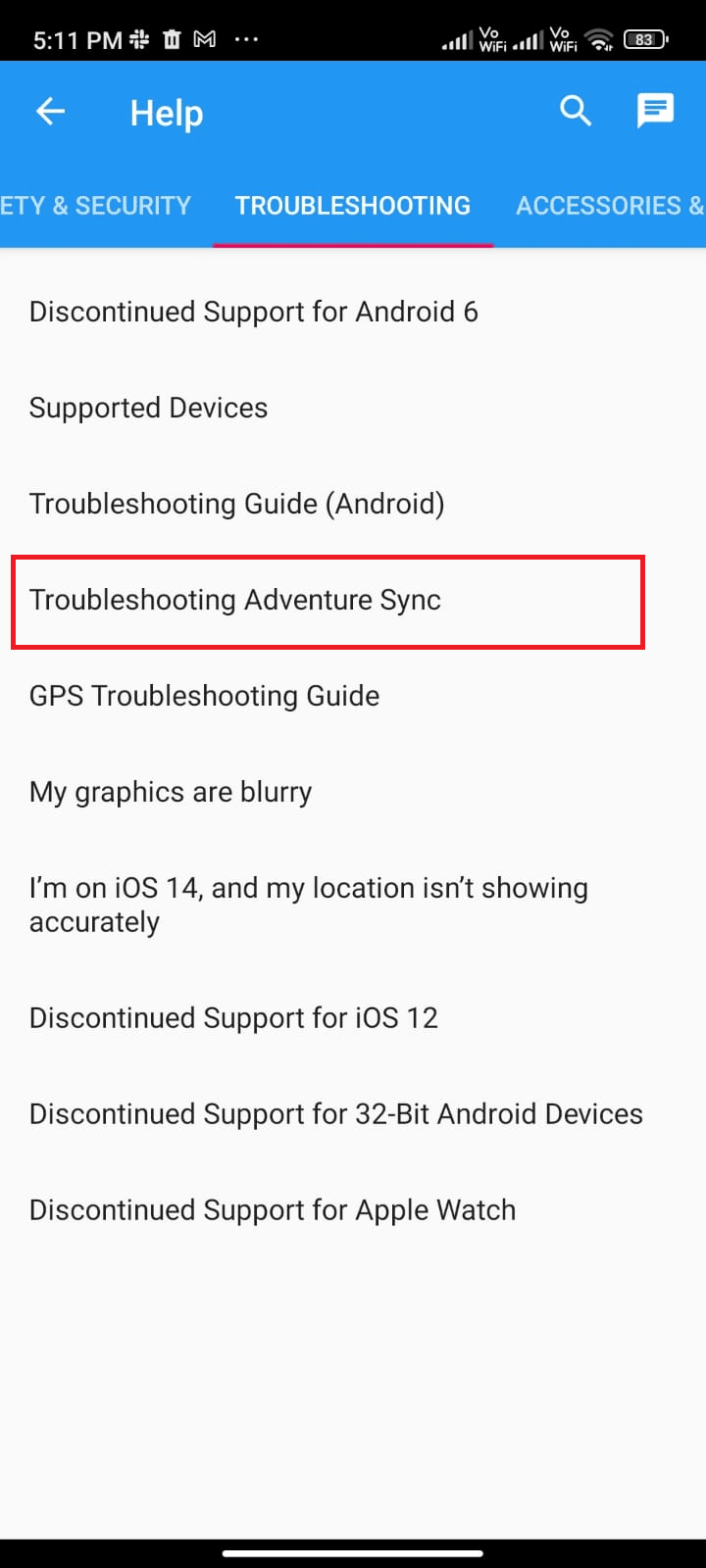
***
Vi håber, at denne vejledning var nyttig, og at du har lært, hvordan du løser problemet med Pokémon Go-eventyrsynkronisering, der ikke virker på din enhed. Du er velkommen til at kontakte os med dine spørgsmål og forslag via kommentarfeltet nedenfor. Fortæl os, hvilket emne du vil have os til at udforske næste gang.